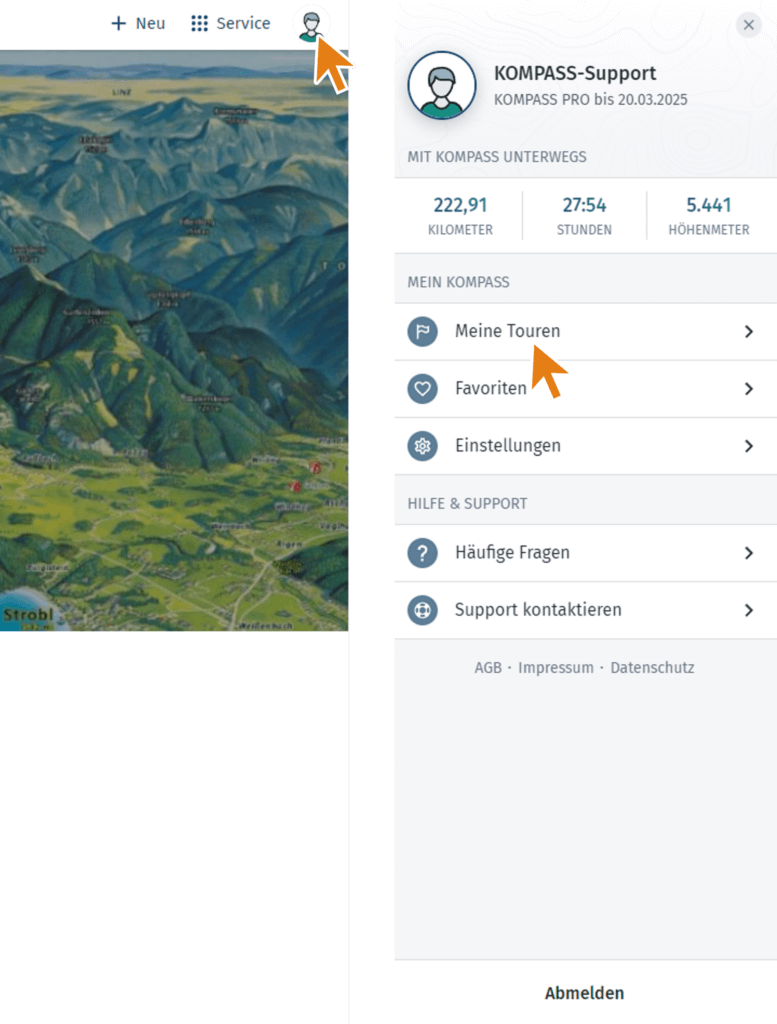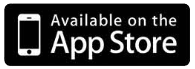Aktuelle Problemlösungen zur KOMPASS App
In der KOMPASS App:
Deine gekaufte PRO Mitgliedschaft wird direkt nach dem Kauf Deinem KOMPASS Account zugeordnet.
Stelle sicher, dass Du mit dem richtigen Account in der App eingeloggt bist.
-
- Überprüfe Deinen PRO Status
- Öffne die KOMPASS App
- Tippe im Menüband auf „Profil“
- Wenn Dein Account eine aktive PRO Mitgliedschaft hat, siehst Du unter Deinem Benutzernamen ein grünes Feld mit „PRO“.
2. Der PRO Status wird nicht angezeigt
- Schließe die App und starte sie neu
- Logge Dich aus der App aus. Wische dazu im Profil nach unten und tippe auf „Abmelden“. Logge Dich dann mit Deinem Account erneut ein. Überprüfe Deinen PRO Status erneut.
- Weitere Schritte für Android Nutzer:innen: Wenn Du ein Android Smartphone hast und Dein Abo dort gekauft hast. Tippe im Profil auf den Button „Käufe wiederherstellen„
- Sollte Dein PRO Status immer noch nicht angezeigt werden kontaktiere unseren Support.
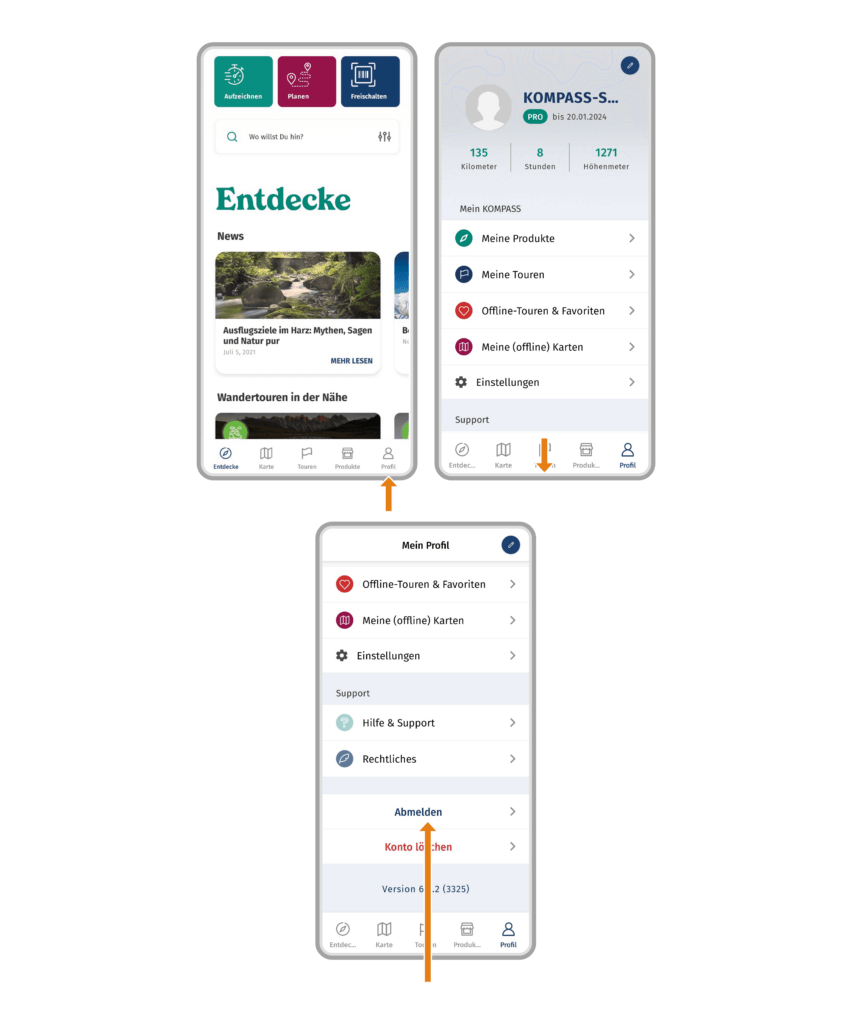 3. Der PRO Status wird angezeigt
3. Der PRO Status wird angezeigt
- Öffne die PRO Wanderkarte
- Tippe im Menüband auf „Karte“
- Tippe auf den „Ansichten-Button“
- Tippe auf „Wanderkarte“. Du kannst die Kartenansicht jederzeit wieder wechseln.
- Sollte hier ein Fehler auftreten, kontaktiere unseren Support.
- Überprüfe Deinen PRO Status
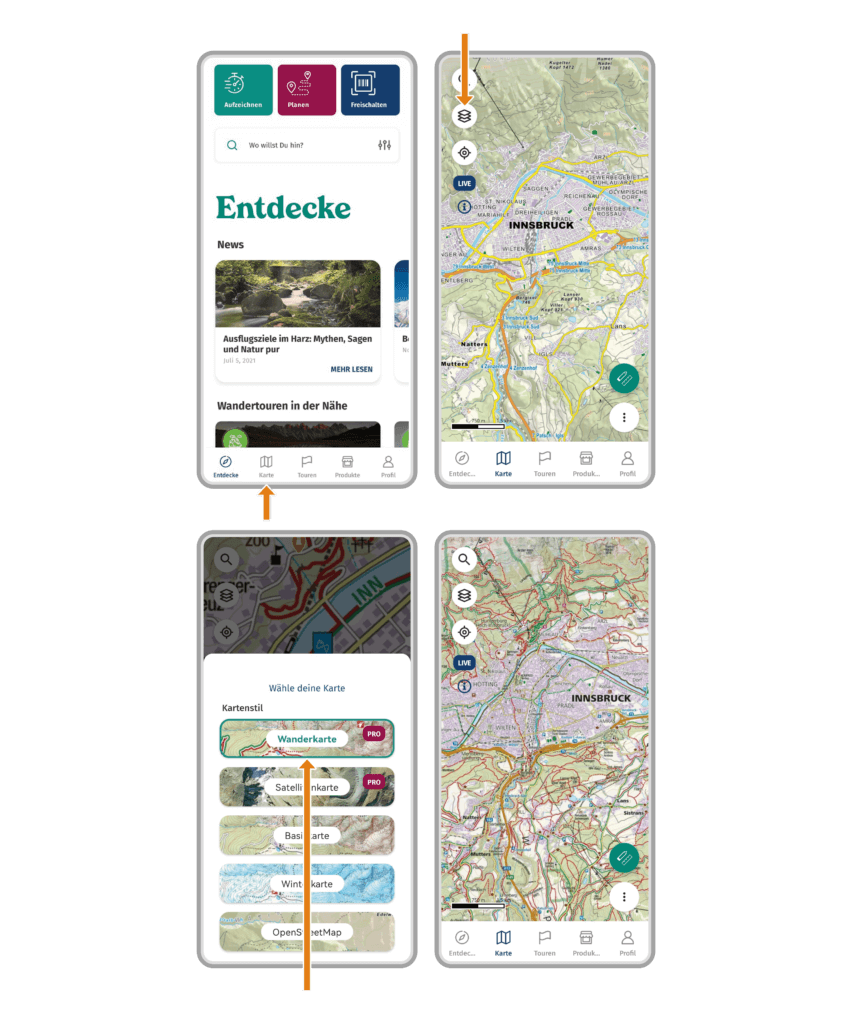
Auf der KOMPASS Webseite:
Deine gekaufte PRO Mitgliedschaft wird direkt nach dem Kauf Deinem KOMPASS Account zugeordnet.
Stelle sicher, dass Du mit dem richtigen Account auf der Webseite eingeloggt bist.
- Überprüfe Deinen PRO Status
- Öffne die KOMPASS Webseite
- Klicke auf Dein „Profil“
- Wenn Dein Account eine aktive PRO Mitgliedschaft hat, siehst Du unter Deinem Benutzernamen den Schriftzug „KOMPASS PRO bis ……..“
- Der PRO Status wird nicht angezeigt
- Schließe die Webseite und öffne sie erneut
- Logge Dich aus der Webseite aus. Klicke auf Dein Profil und klicke dann auf „Abmelden“. Logge Dich dann mit Deinem Account erneut ein.
- Sollte Dein PRO Status immer noch nicht angezeigt werden kontaktiere unseren Support.
- Der PRO Status wird angezeigt
- Öffne die PRO Wanderkarte
- Klicke auf „Karte“
- Klicke auf das Ansichtsymbol rechts oben in der Karte
- Klicke auf „Wanderkarte“. Du kannst die Kartenansicht jederzeit wieder wechseln.
- Sollte hier ein Fehler auftreten, kontaktiere unseren Support.
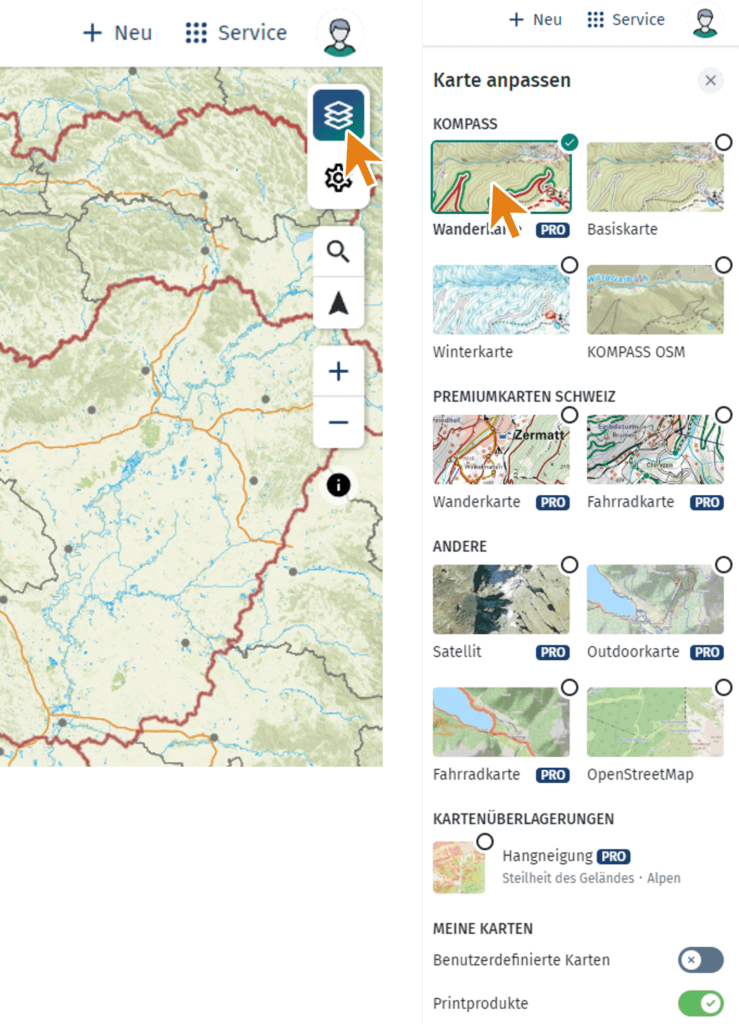
Überprüfe ob der Energiesparmodus Deines Smartphones aktiviert ist.
Ein aktiver Energiesparmodus kann die Genauigkeit des GPS-Signals stark einschränken und wir empfehlen diesen bei der Verwendung der KOMPASS App zu deaktivieren.
Hinweis: Manche Smartphones besitzen eine automatische Akku-Schon-Funktion welche ohne Wissen der NutzerInnen für Apps aktiv werden kann. Dies kann dazu führen, dass das GPS-Signal für die KOMPASS App deaktiviert wird. Überprüfe dazu die Energiespar-Einstellungen auf Deinem Smartphone, deaktiviere gegebenenfalls aktive Einstellungen für die KOMPASS App.
Überprüfe außerdem die Appberechtigungen Deiner KOMPASS App. Wir empfehlen die Berechtigung bei „Standort“ auf „Immer“ oder „Bei Verwendung der App“ zu setzen. Nach unserer Erfahrung wird so das beste Ergebnis erzielt.
Das Herunterladen oder Freischalten einer Karte kann in seltenen Fällen zu Ladeproblemen in der App führen.
Tritt dieser Fehler auf, wird die Karte nicht korrekt geladen und der Kartenbildschirm bleibt schwarz.
Dieser Fehler kann mit wenigen Schritten behoben werden.
Wird Dein Kartenbildschirm nicht richtig geladen. Befolge diese Schritte:
- Öffne die KOMPASS App
- Wähle im Menüband “Karte”
- Tippe auf den Drei-Punkte-Button und wähle “Bereich herunterladen/Herunterladen”
- Zoome etwas in die Karte um die Downloadgröße zu verringern (die Größe oder Ort der Karte ist bei der Behebung des Problems nicht relevant)
- Tippe auf “Herunterladen”
- Gib der Karte einen Namen und wähle erneut “Herunterladen”
- Schließe die App und starte sie neu. Der Kartenbildschirm sollte nun wieder korrekt angezeigt werden.
- Besteht das Problem weiterhin, kontaktiere unseren Support.
Allgemeines
Die Sprache Deiner App hängt von der auf Deinem Smartphone festgelegten Systemsprache ab. Ist diese auf Deutsch gestellt, wird die App automatisch in Deutsch dargestellt. Ist die festgelegte Systemsprache eine andere als Deutsch wird die App automatisch in Englisch angezeigt. Bitte beachte, dass sich die festgelegte Spracheinstellung nur auf die App und nicht auf den Wandercontent auswirkt. Eine Tour mit Beschreibung auf Deutsch ist nach der Umstellung der Appsprache auf Englisch weiterhin nur auf Deutsch verfügbar.
The language of your app depends on the system language set on your smartphone. If your system language is set to German, the app will automatically be displayed in German. If your system language is set to another language, the app will automatically be displayed in English. Please note that the language setting only affects the app and not the hiking content. A tour with a description in German will still only be available in German after setting the app language to English.
Die KOMPASS App lässt sich nicht als Smartwatch App verwenden. Derzeit ist diese Erweiterung nicht geplant.
Ändern der Informationen direkt in der KOMPASS App:
- Öffne die KOMPASS App
- Tippe im Menüband auf „Profil“
- Tippe auf Dein Profilbild oder den Stift-Button
- Tippe zum Ändern der gewünschten Information auf das angezeigte Feld
Hinweis: Hast Du bei der Registrierung die Option “Über Apple anmelden”, “Über Google anmelden” oder “Über Facebook anmelden” gewählt. Kannst Du die verwendete E-Mailadresse nicht ändern.
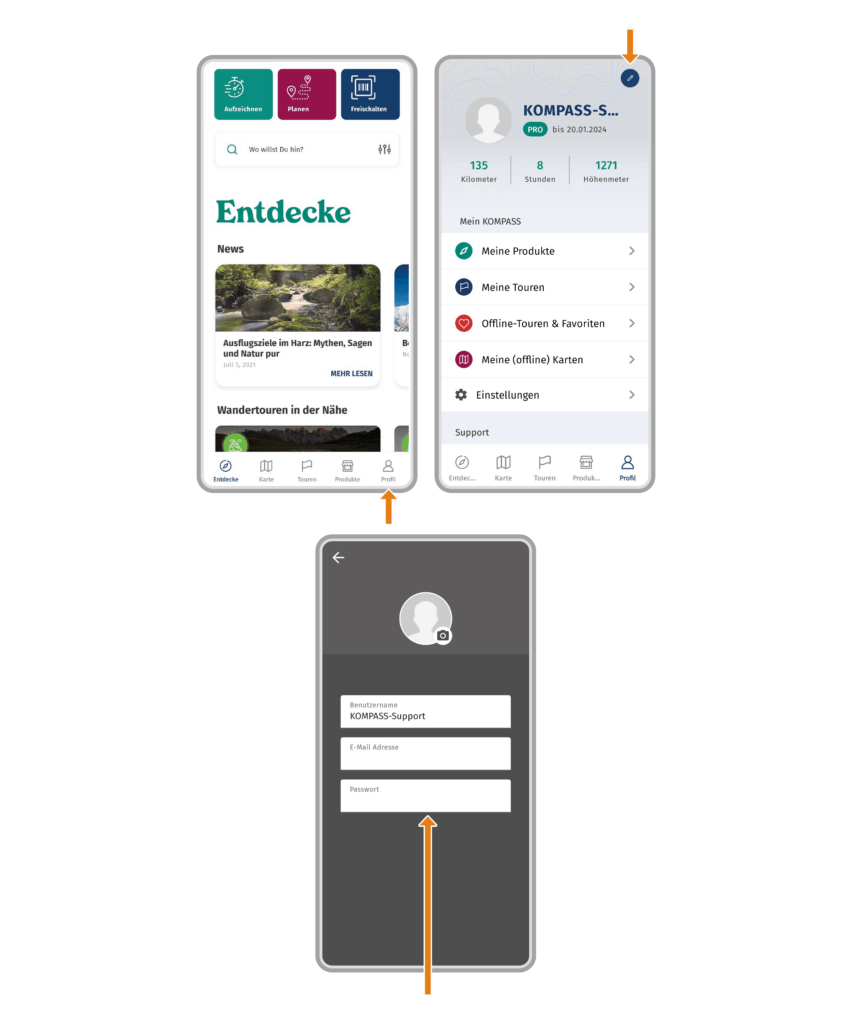
Ändern der Informationen auf der KOMPASS Webseite:
- Logge Dich auf der KOMPASS Webseite mit Deinem KOMPASS Account ein
- Klicke auf Dein Profil
- Klicke auf „Einstellungen“
- Klicke zum Ändern der gewünschten Information auf das angezeigte Feld
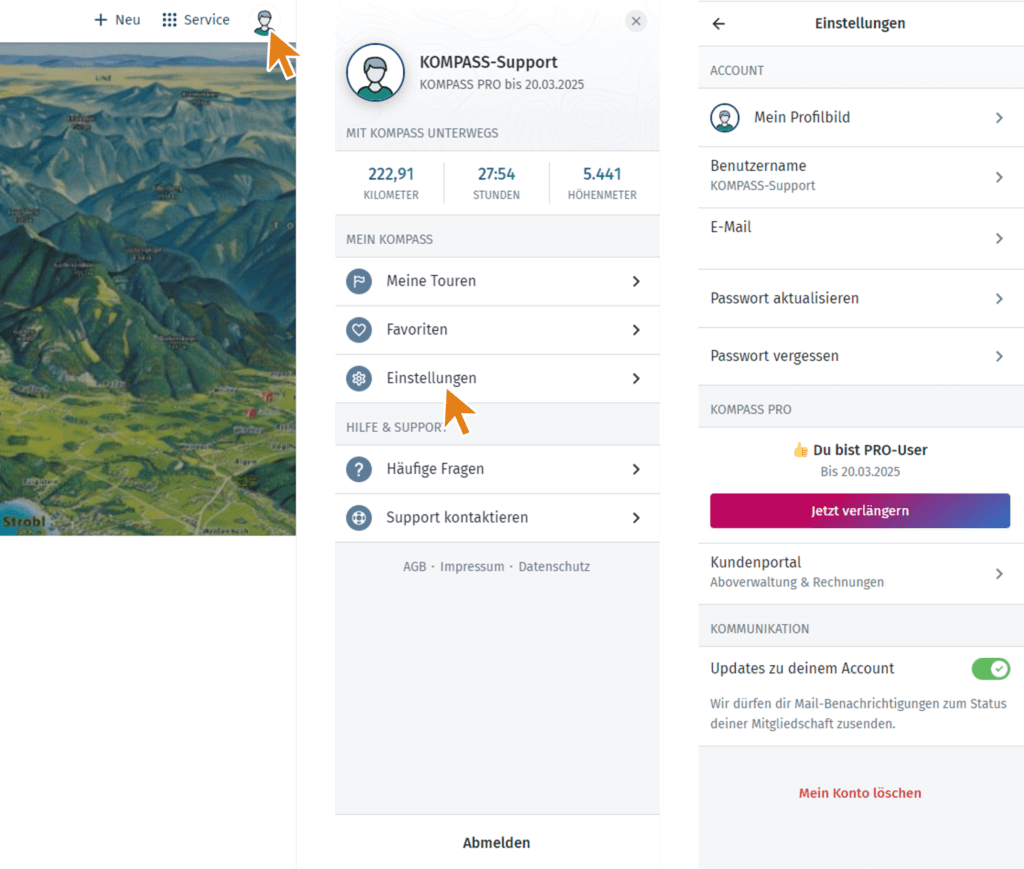
Ich habe mich noch nicht in der KOMPASS App oder Webseite registriert und habe keinen KOMPASS Account:
- Öffne die KOMPASS App
- Um die KOMPASS App nutzen zu können, wird ein KOMPASS Account benötigt. Dort werden Deine Touren, Karten, usw. gespeichert. Über „Registrieren“ erstellst Du einen neuen KOMPASS Account.
- Wähle Deinen Benutzernamen, trage Deine E-Mailadresse ein und wähle ein Passwort. Merke Dir die verwendete E-Mailadresse sowie das Passwort.
- Stimme den AGB’s zu und tippe dann auf Registrieren. Dein Account ist nun erstellt und Du bist bereits automatisch in der KOMPASS App eingeloggt. Alternativ kannst Du Dich über Facebook, Google oder Apple registrieren. Dadurch wird der Account von dem jeweiligen Anbieter erstellt. Tippe hierzu auf „Weiter mit: …„.
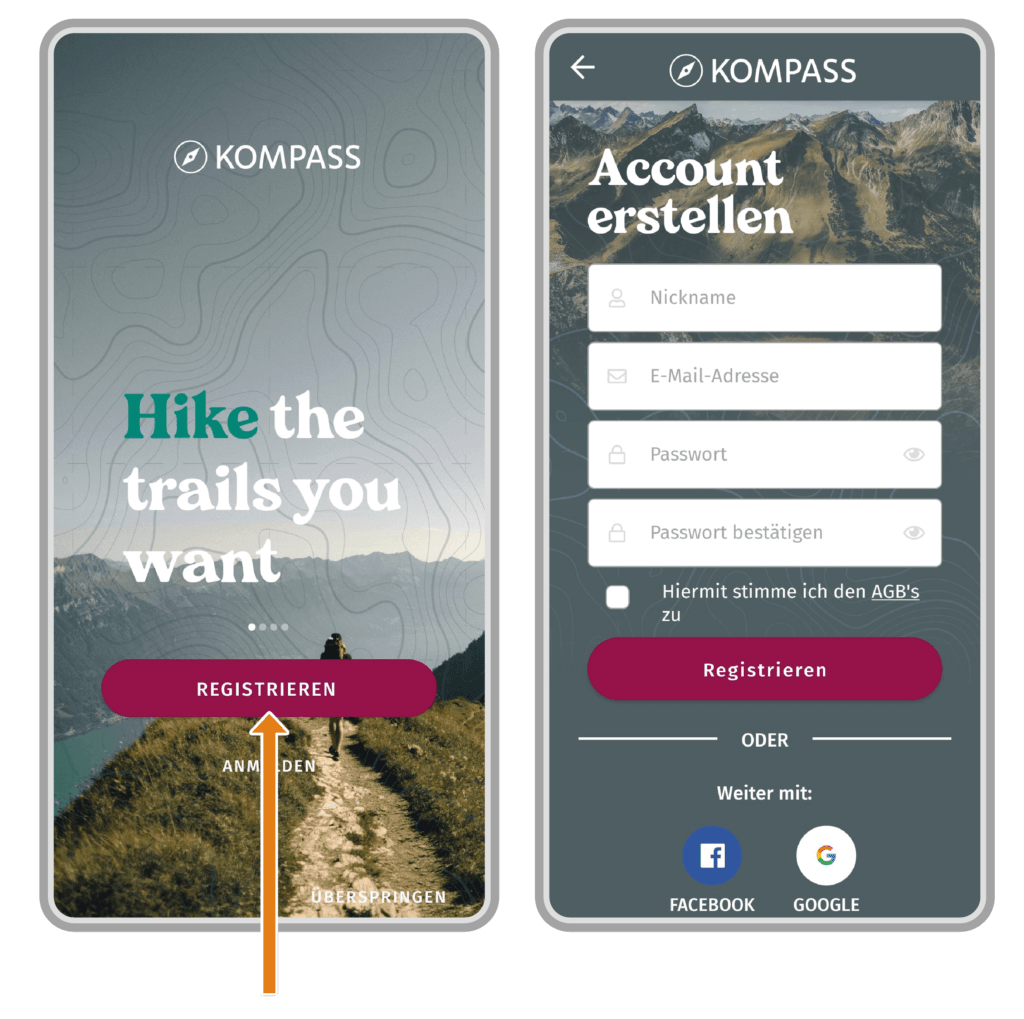
Ich habe mich bereits registriert und habe einen KOMPASS Account:
- Öffne die KOMPASS App
- Tippe auf „Anmelden“
- Trage die E-Mail-Adresse und Passwort Deines KOMPASS Accounts ein und tippe auf „Anmelden“
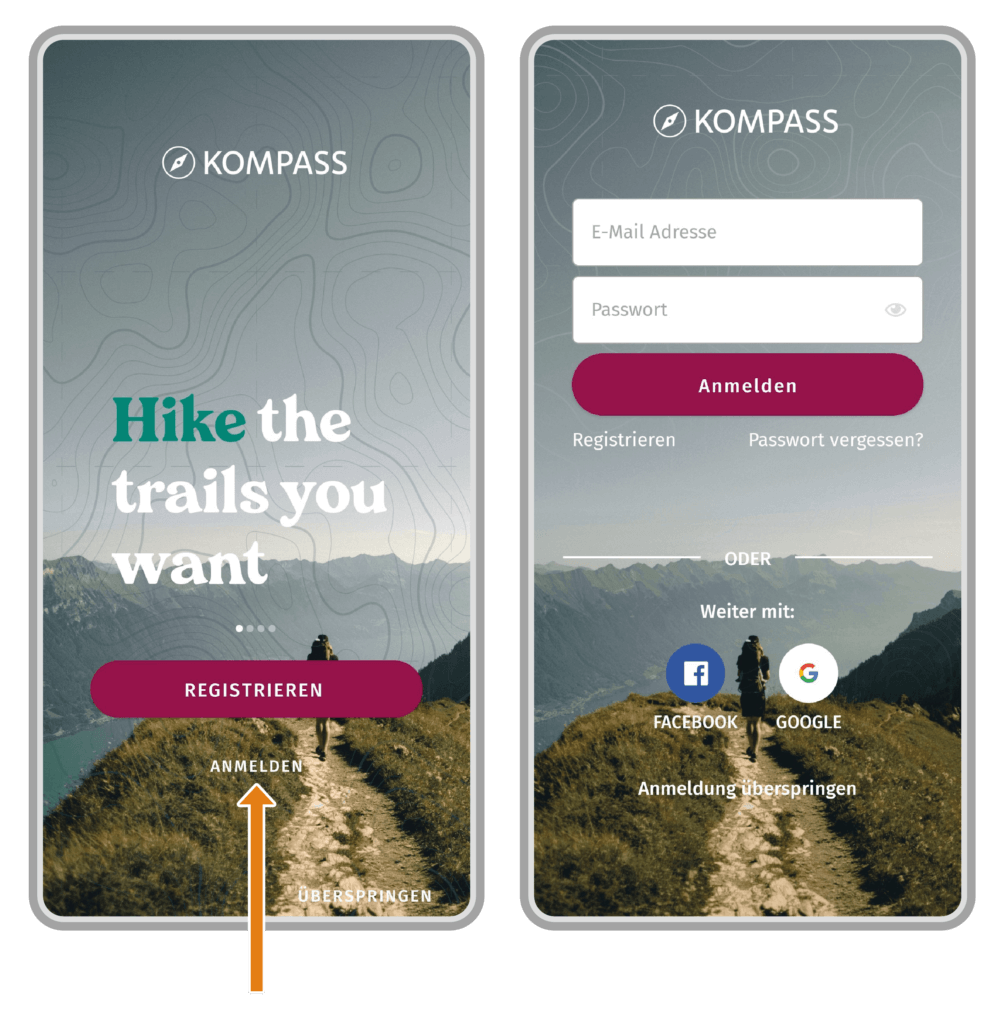
Wenn du die App bereits verwendest, kannst Du Dich jederzeit unter Profil von der App abmelden. Beachte dabei, dass Abmelden nicht bedeutet, dass Du Deinen Account löschst oder Dein Abo kündigst. Tippe nach dem Abmelden im Profil erneut auf Anmelden. Du kannst Dich dort erneut mit demselben oder einem anderen Account Anmelden.
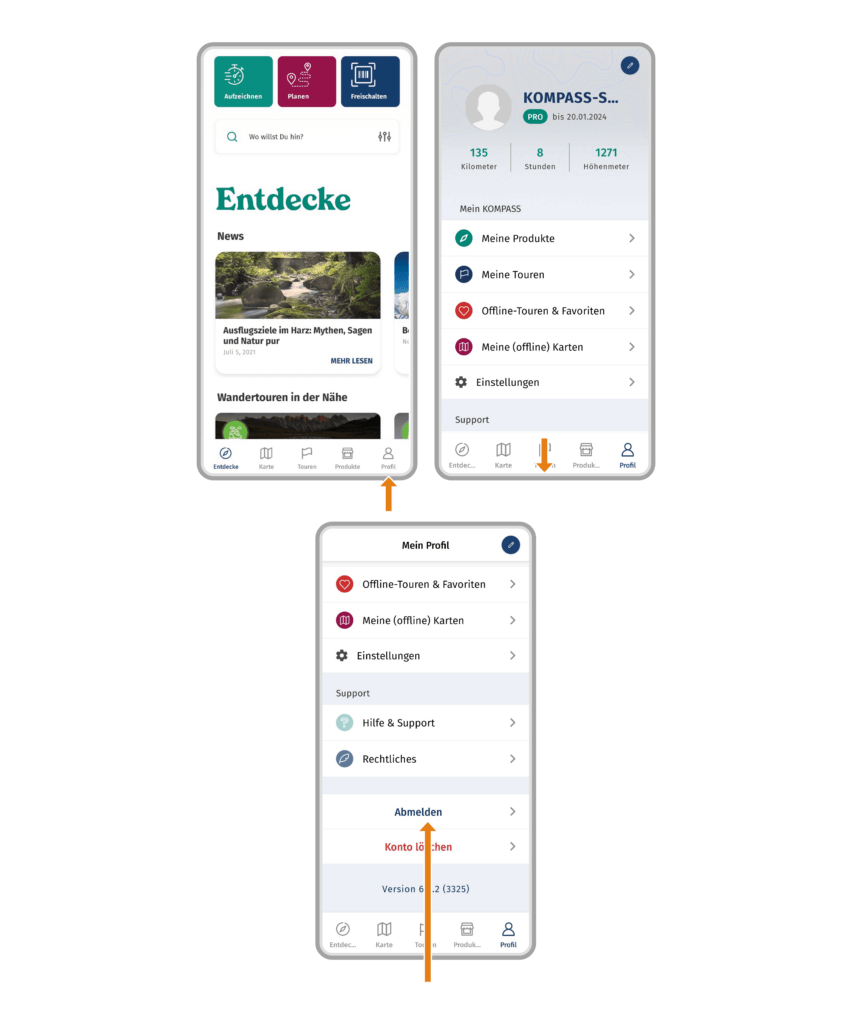
ACHTUNG! Hast Du noch ein bestehendes PRO-Abonnement wird dieses durch das Löschen des Accounts nicht gekündigt. Stelle sicher, dass Du Deine Mitgliedschaft gekündigt hast bevor Du Deinen Account löschst, >>> Lies hier weiter<<<
ACHTUNG! Das Löschen des Accounts ist unwiderruflich. Dieser kann nicht wiederhergestellt werden.
Den KOMPASS Account in der KOMPASS App löschen:
- Öffne die KOMPASS App
- Tippe auf „Profil“
- Scrolle nach unten und tippe auf „Konto löschen“
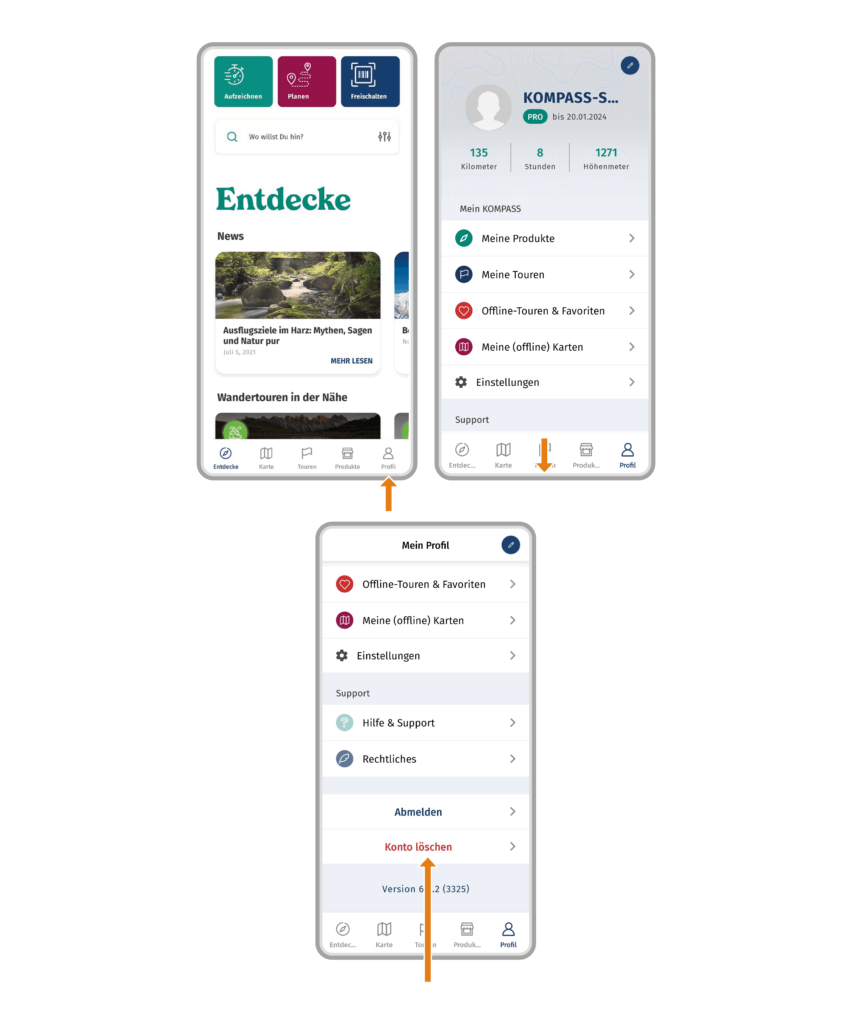
Den KOMPASS Account auf der KOMPASS Webseite löschen:
- Logge Dich auf der KOMPASS Webseite mit Deinem KOMPASS Account ein
- Klicke auf Dein Profil
- Klicke auf „Einstellungen“
- Klicke auf „Mein Konto löschen“
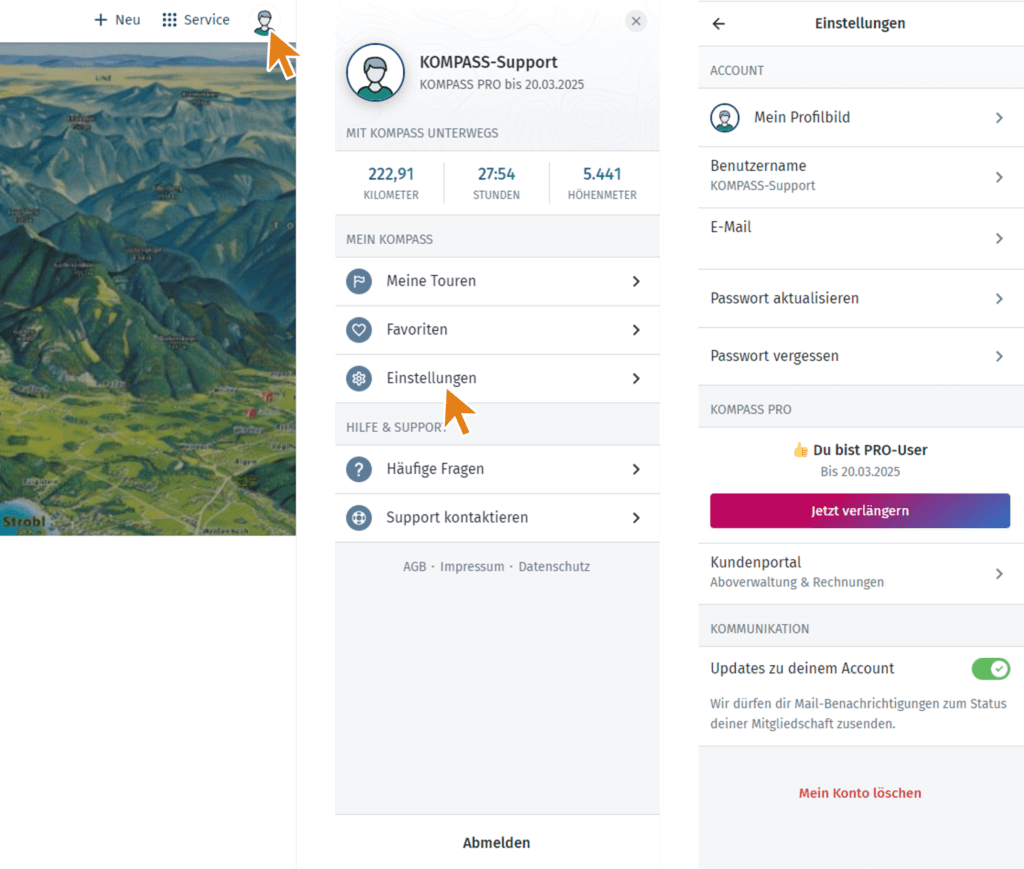
Freischalten
Die meisten KOMPASS-Produkte haben eine digitale Erweiterung. Alle Produkte mit digitaler Erweiterung sind mit einem Hinweis (zu finden am Cover, Rückseite oder erste Buchseiten) auf die jeweilige Erweiterung versehen.
Wir bieten aktuell drei Formen von digitalen Erweiterungen an:
- Das Freischalten des Kartenbereiches einer Wander- oder Fahrradkarte
- Das Freischalten eines Buches und der darin enthaltenen Touren inklusive Beschreibung
- Den Download der GPX-Tracks der Touren oder Radwege aus Deinem KOMPASS-Produkt
Hinweis: Viele Bücher und Karten enthalten nur die GPX-Daten als digitale Erweiterung aber keine Tourenbeschreibung in der App.
Ein Produkt in der KOMPASS App freischalten:
Wenn Du ein KOMPASS-Produkt gekauft hast und auf dem Cover ein Hinweis “App” oder “mit App” zu finden ist, kannst Du Dein Produkt in der App freischalten und auf die darin enthaltenen Touren zugreifen.
- Öffne die KOMPASS App
- Tippe auf „Freischalten“
- Scanne den Barcode Deines Produktes oder gib den darin gedruckten Freischaltcode ein
- Dein Produkt wird freigeschaltet
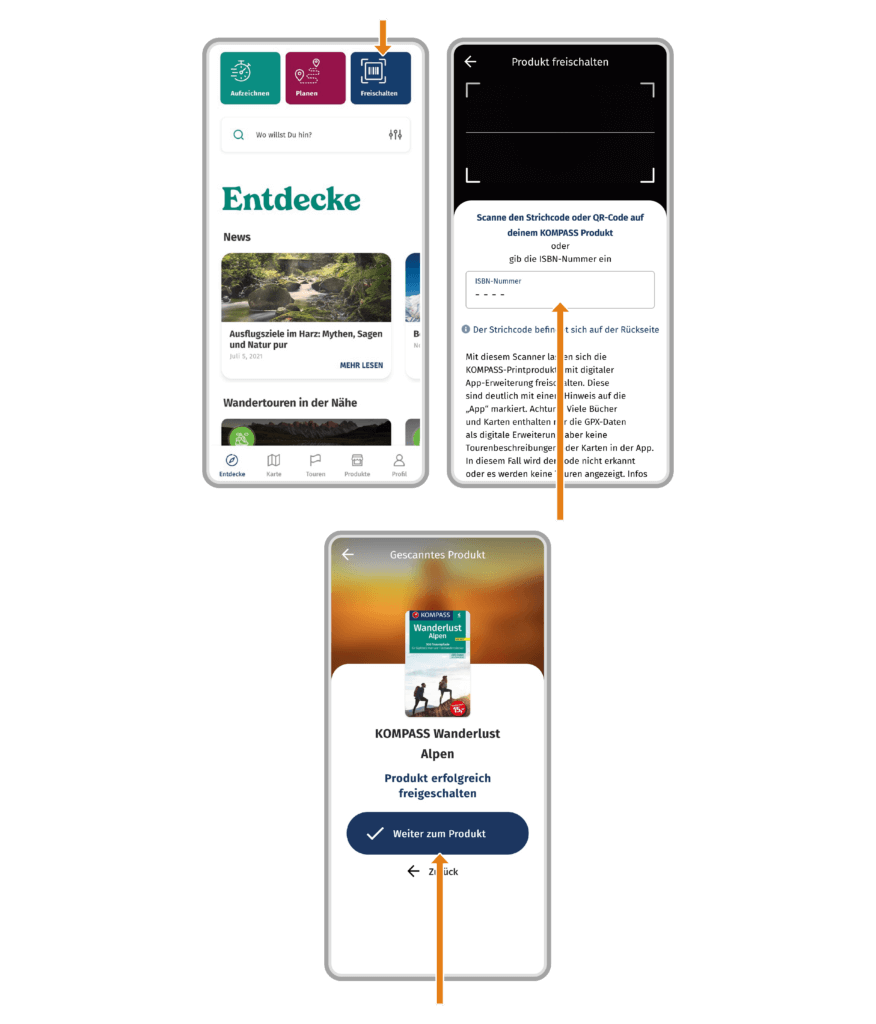
Ein freigeschaltetes Produkt in der KOMPASS App öffnen:
- Öffne die KOMPASS App
- Tippe auf „Profil“
- Tippe auf “Meine Produkte”
- Deine freigeschalteten KOMPASS-Produkte werden als Liste angezeigt, tippe auf das gewünschte Produkt um es zu öffnen
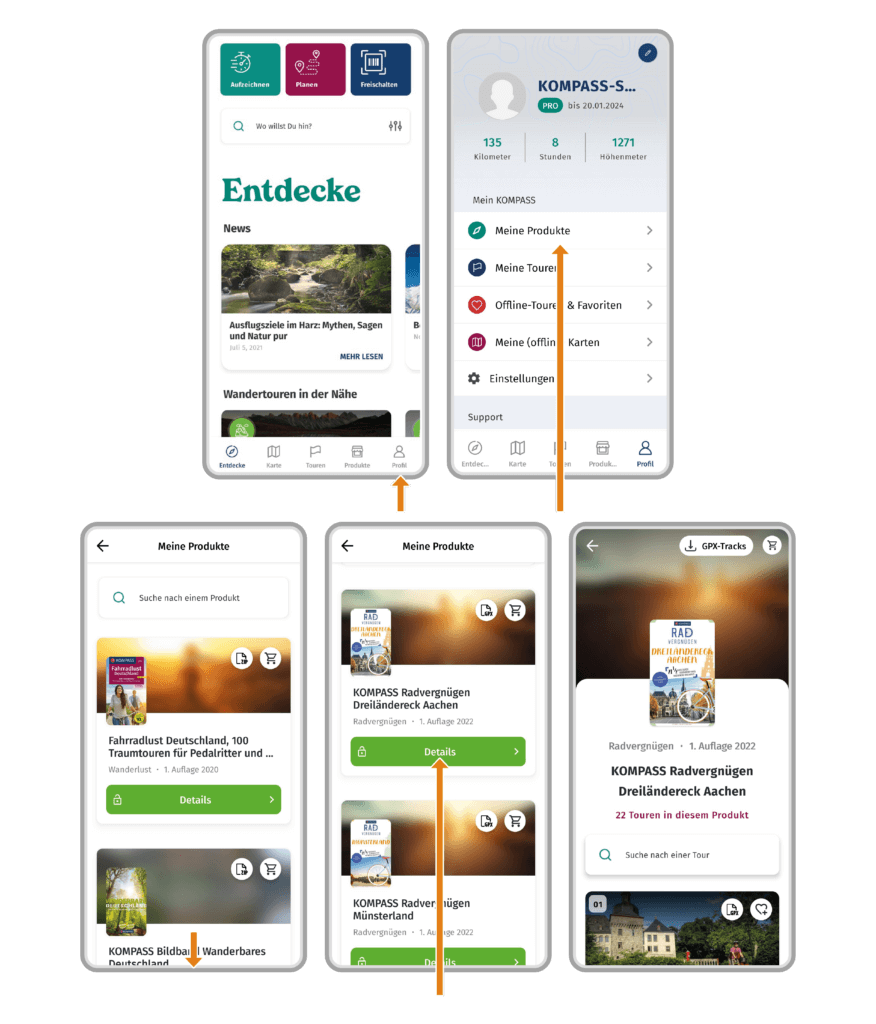
KOMPASS Wanderkarten mit dem roten „Map“-Symbol am Cover können in der KOMPASS App freigeschaltet werden. Damit kannst Du auf den Kartenbereich auch digital zugreifen.
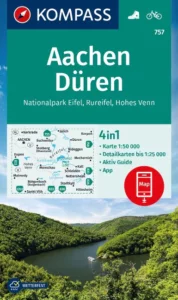
Freischalten einer Karte in der KOMPASS App:
- Öffne die KOMPASS App und tippe auf “Freischalten”.
- Scanne den Barcode Deiner Karte oder gib den darin gedruckten Freischaltcode ein.
- Deine Karte wurde freigeschaltet
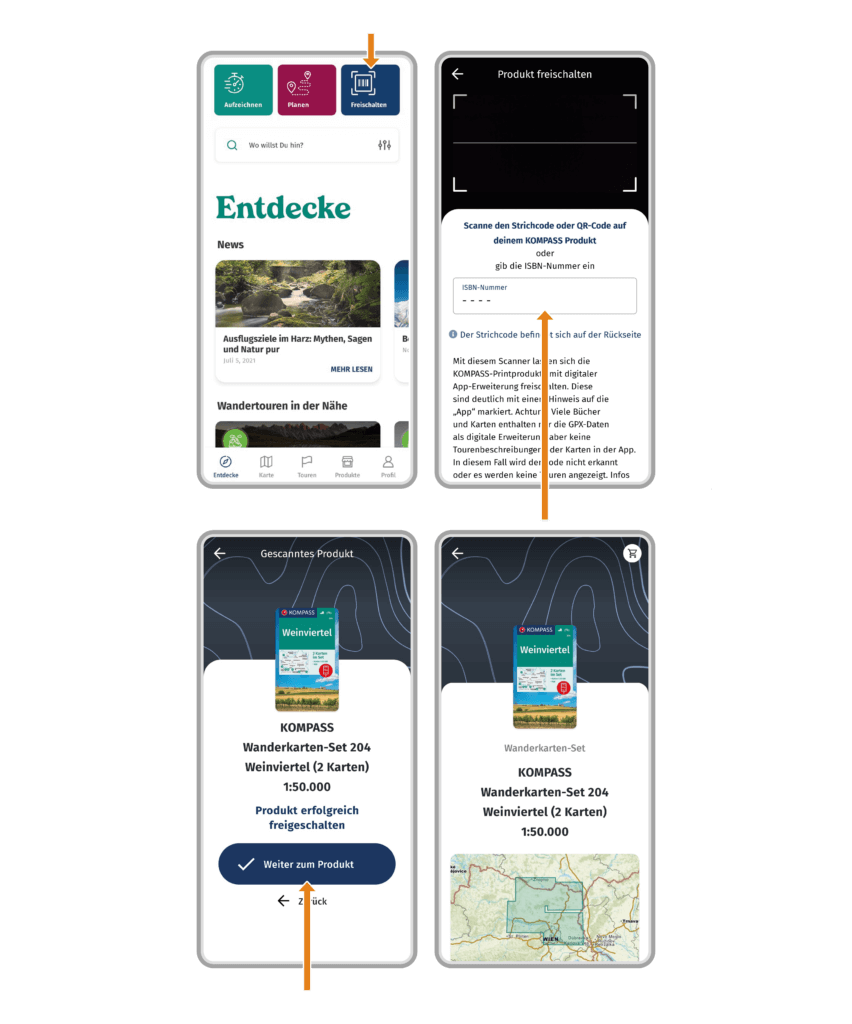
In der KOMPASS App:
Eine Übersicht Deiner freigeschalteten und geladenen werden in Deinem Profil gespeichert.
- Öffne die KOMPASS App
- Tippe auf „Profil“
- Tippe auf “Meine (offline) Karten“
- Deine Karten werden dort als Liste angezeigt. Tippe auf eine Karte um sie zu öffnen.
Außerdem kannst Du Deine geladenen Karten auch direkt in der Gesamtkarte einblenden.
- Öffne die KOMPASS App
- Tippe auf „Karte“
- Tippe auf das Ansichtsymbol
- Scrolle nach unten und aktiviere die Option „Meine Karten“
- Die Blattschnitte Deiner Karten werden nun direkt an ihrer Position angezeigt.

Auf der KOMPASS Webseite:
Auf unserer Webseite können freigeschaltete Karten direkt in der Gesamtkarte eingeblendet werden.
- Logge Dich auf der KOMPASS Webseite mit Deinem KOMPASS Account ein
- Klicke auf „Karte“
- Klicke auf das Ansichtsymbol rechts oben in der Karte
- Scrolle nach unten und aktiviere die Option „Printprodukte“
- Die Blattschnitte Deiner Karten werden nun direkt an ihrer Position angezeigt.
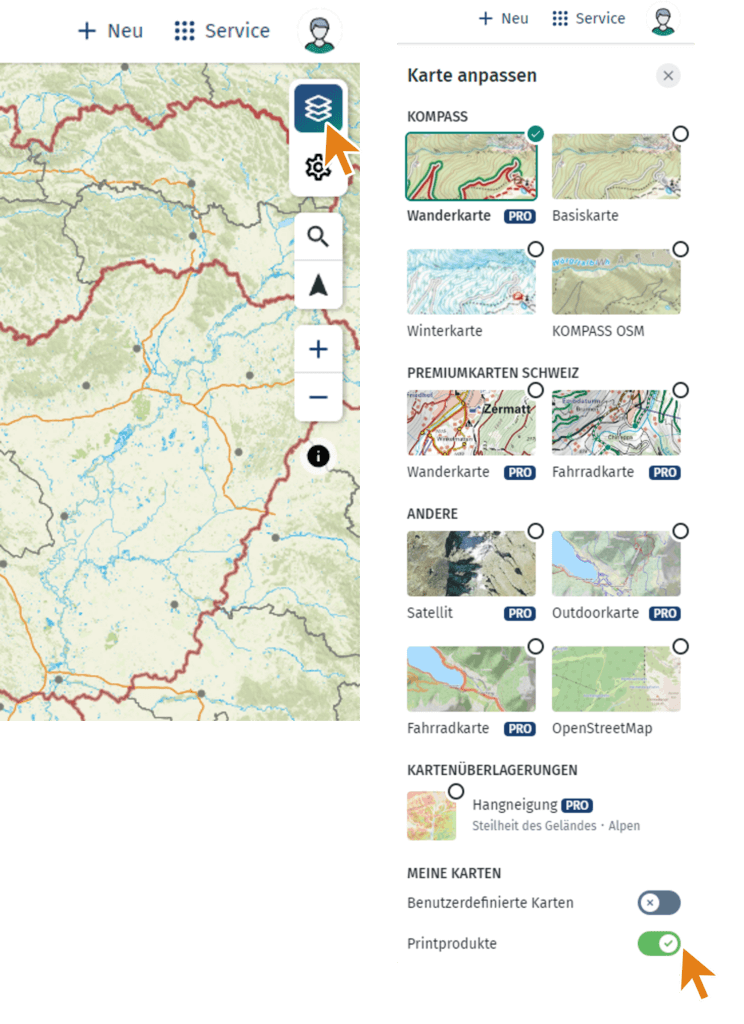
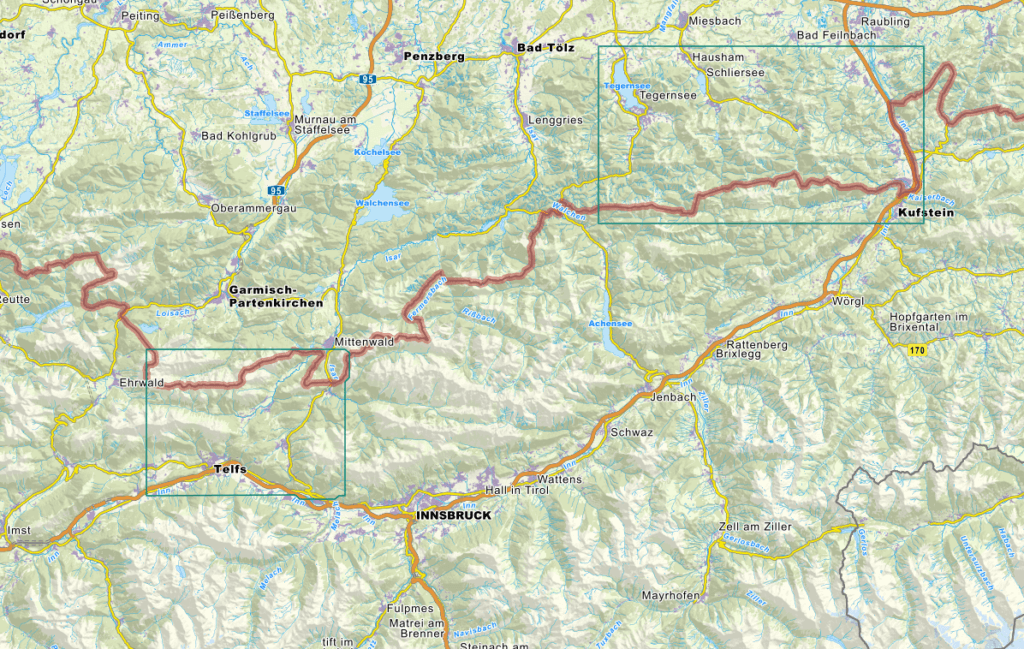
Kartenfunktionen
In der KOMPASS App:
Eine komplette Beschreibung des Wegenetzes sowie eine vollständige Kartenlegende findest Du in der KOMPASS App direkt in der Karte.
- Öffne die KOMPASS App
- Tippe auf „Karte“
- Tippe auf den 3-Punkte-Button
- Tippe auf „Legende“
Auf der KOMPASS Webseite:
- Logge Dich auf der KOMPASS Webseite mit Deinem KOMPASS Account ein
- Klicke auf „Karte“
- Klicke auf den Optionen-Button (Zahnrad in der rechten oberen Ecke der Karte)
- Klicke auf „Kartenlegende“
Grundsätzlich gilt:
In der KOMPASS-Karte sind die verschiedenen Wegearten folgendermaßen gekennzeichnet:
Radwege: grüne durchgezogene Linienmarkierungen
Wanderwege: rote durchgezogene Linienmarkierungen
Pfade: rote gestrichelte Linienmarkierungen
Steige: rote gepunktete Linienmarkierungen
Hinweis: Uneingeschränkten Zugriff auf die KOMPASS Karte mit allen Wander- und Fahrradwegen, sowie allen Detailinformationen hast Du als PRO-User
- Öffne die KOMPASS App
- Tippe auf „Profil“
- Tippe auf „Meine (offline) Karten
- Tippe bei der gewünschten Karte auf den 3-Punkte-Button
- Wähle „Löschen“ oder „Umbenennen um die Karte zu löschen oder umzubenennen
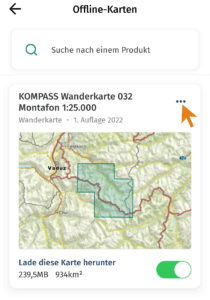
Achtung: Einmal gelöschte Karten können nicht wiederhergestellt werden.
Als KOMPASS PRO User hast Du Zugriff auf alle digital verfügbaren KOMPASS Wanderkarten.
In der KOMPASS App:
- Öffne die KOMPASS App
- Tippe im Menüband auf „Karte“
- Tippe auf den „Ansichten-Button“
- Tippe auf „Wanderkarte“. Du kannst die Kartenansicht jederzeit wieder wechseln.
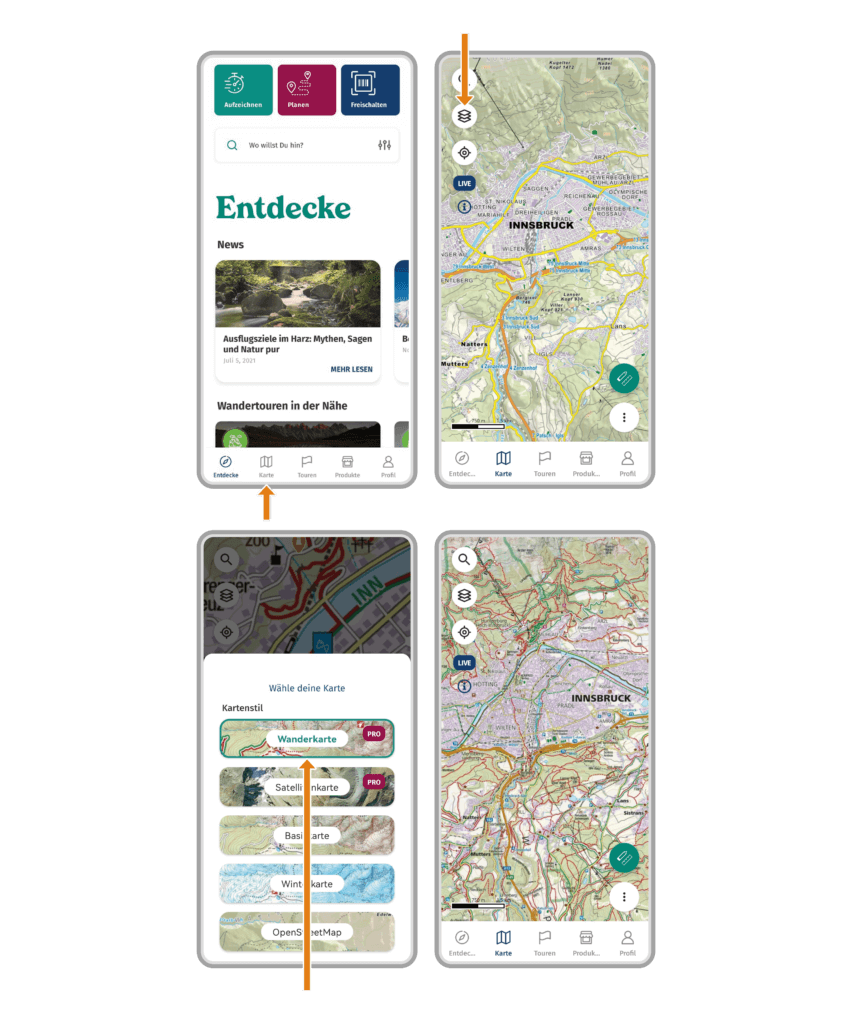
Auf der KOMPASS Webseite:
- Logge Dich auf der KOMPASS Webseite mit Deinem KOMPASS Account ein
- Klicke auf „Karte“
- Klicke auf das Ansichtsymbol rechts oben in der Karte
- Klicke auf „Wanderkarte“. Du kannst die Kartenansicht jederzeit wieder wechseln.
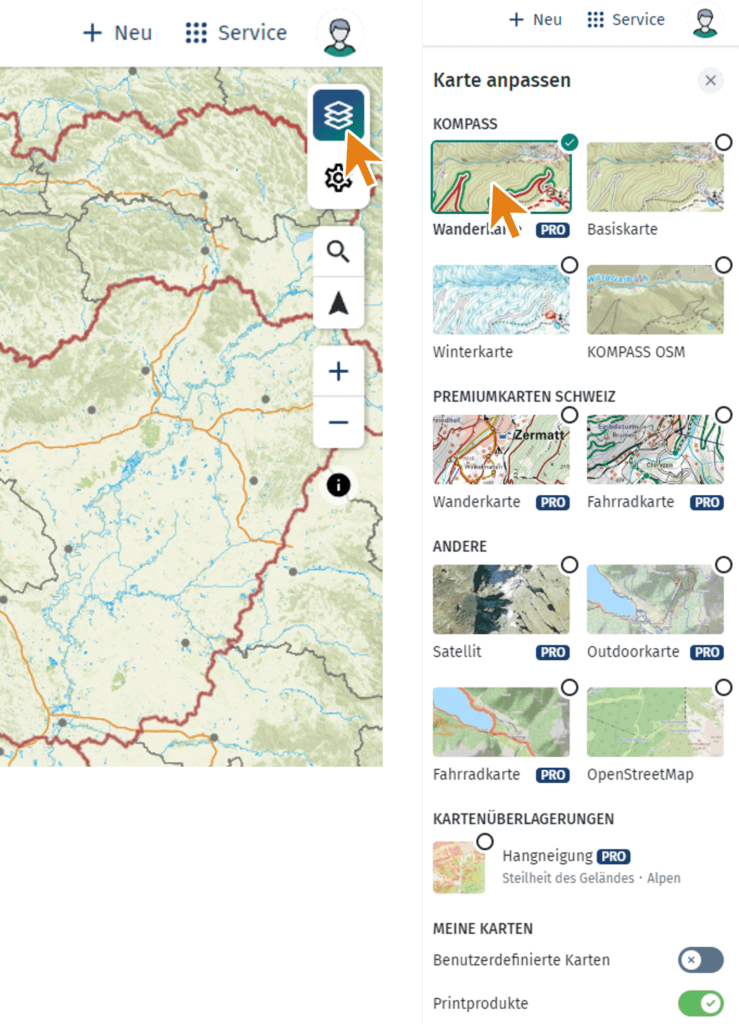
Es gibt drei Wege um die Höhenmeter Deiner Position oder eines Punktes in der KOMPASS App anzuzeigen.
Höhenmeter Deiner Position
- Öffne die KOMPASS App und tippe im Menüband auf „Karte“
- Tippe auf den GPS-Button
- Die Karte wird um Deinen Standort zentriert. Am unteren Rand erscheint ein Band in dem Koordinaten und Höhenmeter für Deinen Standort angezeigt werden.
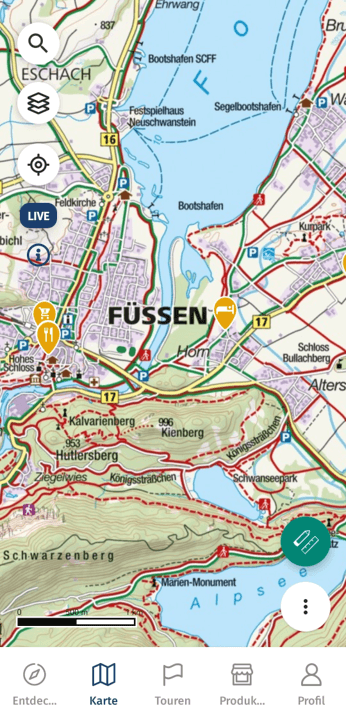
Höhenmeter Deiner Position, während eine Tour aufgezeichnet wird
- Öffne die KOMPASS App und tippe im Menüband auf „Karte“
- Tippe auf den Werkzeug-Button und starte eine Tourenaufzeichnung
- Die Koordinaten und Höhenmeter für Deinen Standort, werden automatisch im Aufzeichnungsmenü angezeigt
Höhenmeter eines beliebigen Punktes
- Öffne die KOMPASS App und tippe im Menüband auf „Karte“
- Tippe auf den Punkt in der Karte für den Du die Höhenmeter wissen möchtest und halte den Finger kurz gedrückt
- Es erscheint anschließend ein Infofenster in dem Du Koordinaten, Höhenmeter und weitere Informationen auslesen kannst.
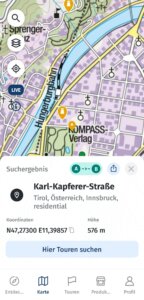
Offline
Wie kann ich die PRO Wanderkarte offline verwenden?
Als KOMPASS Pro kannst Du selbst entscheiden welche Teile der Karte Du benötigst und offline nutzen möchtest. Mit der „Bereich herunterladen“ Funktion kannst Du beliebig viele Kartenausschnitte selbst erstellen und herunterladen. Beachte, dass dies nur für Gebiete funktioniert in denen die digitale Wanderkarte verfügbar ist.
- Öffne die KOMPASS App
- Tippe im Menüband auf „Karte“
- Stelle sicher, dass die PRO Wanderkarte aktiv ist
- Tippe auf den „Drei-Punkte-Button“
- Wähle „Herunterladen“ bzw. „Bereich herunterladen“
- Du kannst die Karte nun nach belieben bewegen, vergrößern oder verkleinern. Es wird genau der Teil der Karte heruntergeladen den Du am Bildschirm siehst.
- Tippe auf „Herunterladen“
- Gib der Karte einen Namen und tippe erneut auf „Herunterladen“
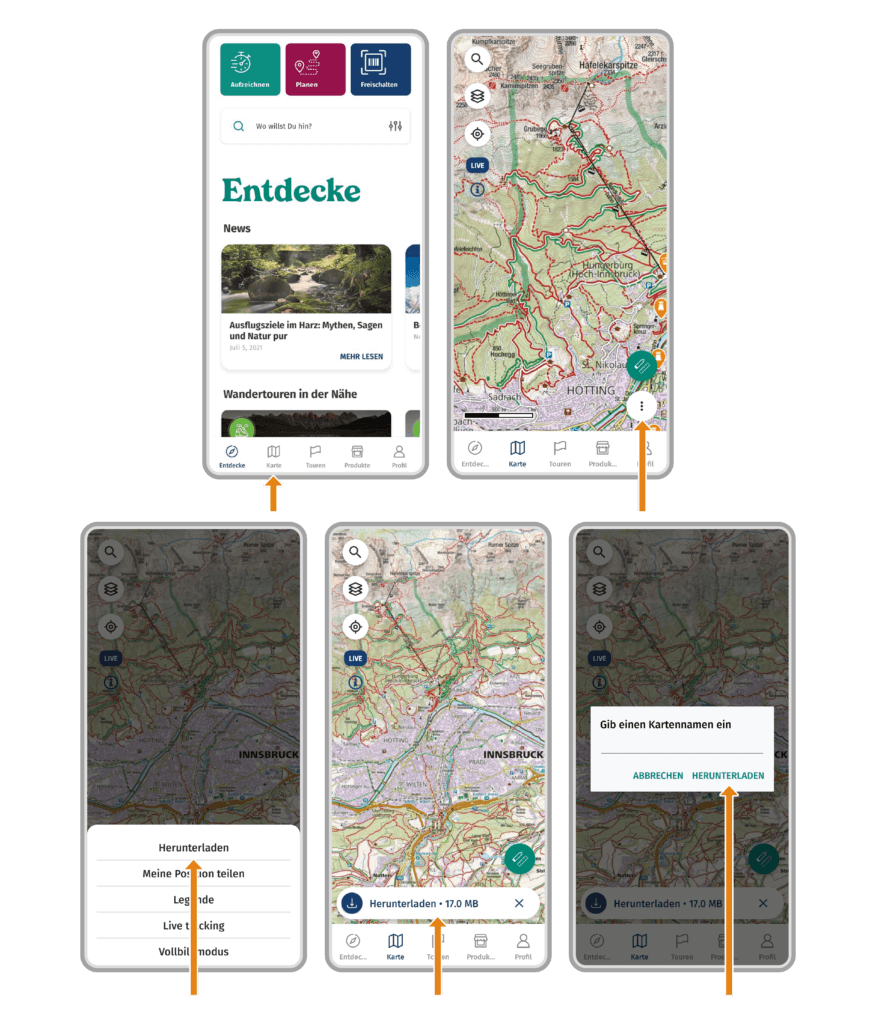
Wie öffne ich meine heruntergeladene Offline-Karte?
- Öffne die KOMPASS App
- Tippe im Menüband auf „Profil“
- Tippe auf „Meine (offline) Karten“. Hier werden Deine freigeschalteten und erstellten Karten aufgelistet.
- Tippe auf die heruntergeladene Karte um sie zu öffnen.
Außerdem kannst Du Deine geladenen Karten auch direkt in der Gesamtkarte einblenden.
- Öffne die KOMPASS App
- Tippe auf „Karte“
- Tippe auf das Ansichtsymbol
- Scrolle nach unten und aktiviere die Option „Meine Karten“
- Die Blattschnitte Deiner Karten werden nun direkt an ihrer Position angezeigt.

Wie lade ich eine Tour herunter?
- Öffne die KOMPASS App
- Navigiere zu der Tour, welche Du offline nutzen möchtest
- Eine selbst erstellte Tour oder einen GPX-Import findest Du in Deinem Profil bei „Meine Touren“.
- Touren aus einem freigeschalteten Produkt findest Du in Deinem Profil bei „Meine Produkte“.
- Mit einer KOMPASS PRO Mitgliedschaft kannst Du alle verfügbaren KOMPASS Touren nutzen, stöbere bei „Touren“ oder sieh Dir alle digitalen Wanderbücher unter „Produkte“ an.
- Öffne die Tour
- Tippe auf „Herunterladen“. Die Tour wird nun geladen. Wenn sie erfolgreich heruntergeladen ist, wird das Downloadsymbol mit einem grünen Haken ersetzt.
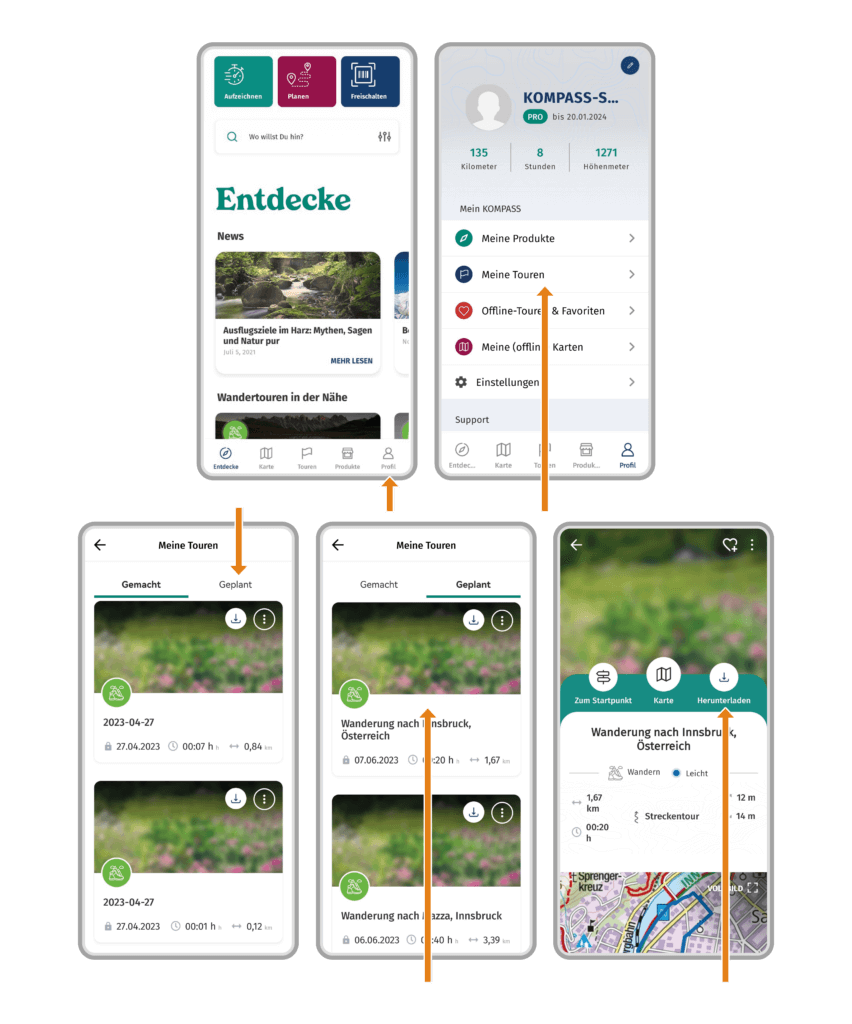
Wie öffne ich meine heruntergeladene Tour?
- Öffne die KOMPASS App
- Navigiere zu der Tour, welche Du heruntergeladen hast
- Eine heruntergeladene Tour wird in deinem Profil bei „Offline-Touren & Favoriten“ angezeigt.
- Eine selbst erstellte Tour oder einen GPX-Import findest Du außerdem in Deinem Profil unter „Meine Touren“.
- Touren aus einem freigeschalteten Produkt findest Du außerdem in Deinem Profil unter „Meine Produkte“.
- Öffne die Tour und tippe auf „Karte“
- Die heruntergeladene Tourenkarte und Tourentrack sind nun in der Karte geöffnet.
Wie kann ich meine gedruckte Wanderkarte offline verwenden?
- Öffne die KOMPASS App
- Stelle sicher, dass Du Deine Wanderkarte in der App freigeschaltet hast.
- Tippe im Menüband auf „Profil“
- Tippe auf „Meine (offline) Karten“. Hier werden Deine freigeschalteten und erstellten Karten aufgelistet.
- Tippe auf den Button neben „Lade diese Karte herunter“ um die Karte zu laden
- Warte bis der Download abgeschlossen ist. Schließe währenddessen nicht die App. Karten bei denen der Button grün ist und kein Downloadsymbol haben, sind erfolgreich heruntergeladen.
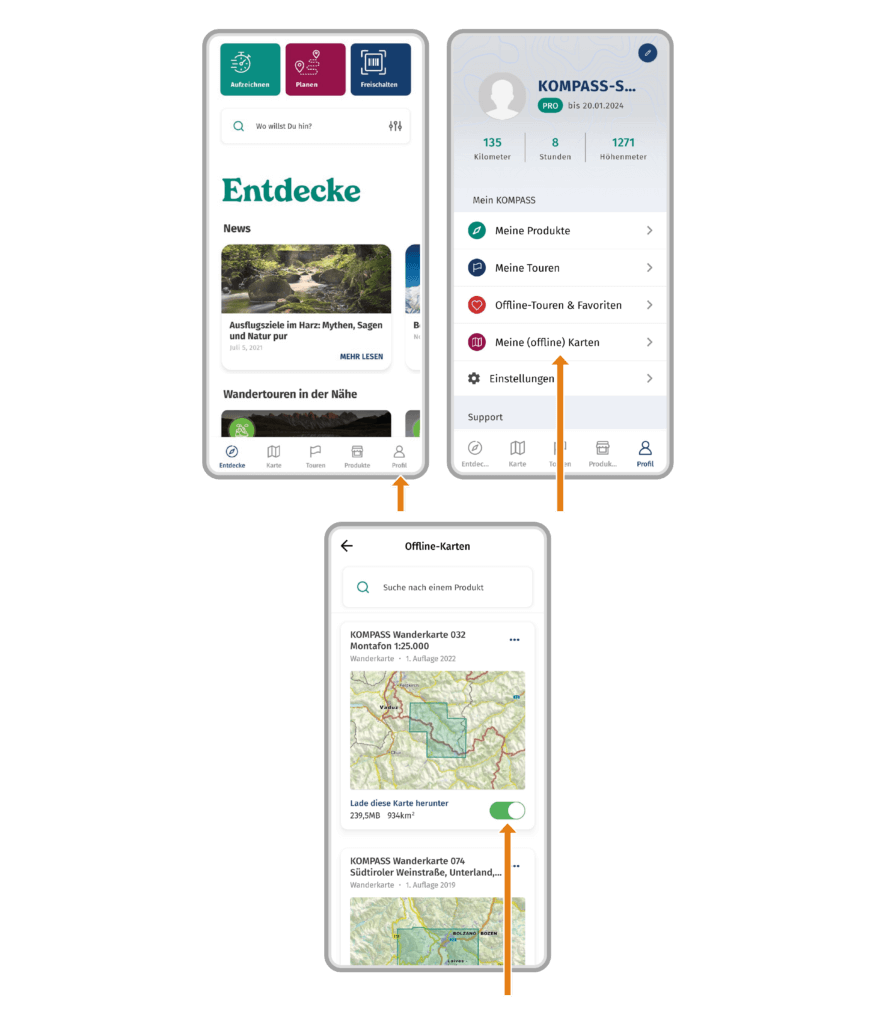
Wie öffne ich meine heruntergeladene Offline-Karte?
- Öffne die KOMPASS App
- Stelle sicher, dass Du Deine Wanderkarte in der App zuvor korrekt heruntergeladen hast
- Tippe im Menüband auf „Profil“
- Tippe auf „Meine (offline) Karten“. Hier werden Deine freigeschalteten und erstellten Karten aufgelistet.
- Tippe auf die heruntergeladene Karte um sie zu öffnen.
Außerdem kannst Du Deine geladenen Karten auch direkt in der Gesamtkarte einblenden.
- Öffne die KOMPASS App
- Tippe auf „Karte“
- Tippe auf das Ansichtsymbol
- Scrolle nach unten und aktiviere die Option „Meine Karten“
- Die Blattschnitte Deiner Karten werden nun direkt an ihrer Position angezeigt.

Touren
Die Funktion „Tour planen“ greift auf Daten von externen Anbietern zurück. Alle automatisch generierten Tourverläufe verstehen sich als Vorschläge. Die Machbarkeit der Tourenvorschläge muss stets vor Ort und gegebenenfalls mit weiteren Informationen geprüft werden. Alle Hinweise und Verbote vor Ort müssen befolgt werden.
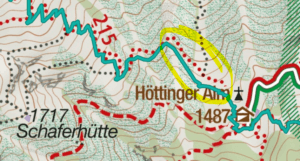
Planst Du eine Tour, setzt Du mit jedem Klick/Tippen in die Karte einen Punkt fest. Der erste Punkt ist dabei immer Dein Startpunkt (A). Setzt Du den nächsten Punkt, ist dies Dein Zielpunkt (B). Setzt Du nun erneut einen Punkt hast Du ein neues Ziel gesetzt.
Das alte Ziel wird dann zu einem Wegpunkt (Wegpunkte werden ohne Buchstabe dargestellt).
Hier findest Du ein Tourenbeispiel, an dem Du Dich beim Setzen von Wegpunkten orientieren kannst:
Wir planen eine Tour vom Parkplatz Hungerburg zur Seegrube (rote Kreise). Auf unserer Wanderung wollen wir zwei Hütten als Wegpunkte ansteuern (schwarze Kreise).
- Klick auf Parkplatz Hungerburg = Startpunkt (A).
- Klick auf die erste Hütte = Wegpunkt 1 (Dieser Punkt wird nun als Ziel angezeigt. Sobald wir einen weiteren Punkt setzen wird er zum Wegpunkt).
- Klick auf die zweite Hütte = Wegpunkt 2.
- Klick auf Seegrube = Zielpunkt (B).
Wir haben nun eine Tour vom Parkplatz Hungerburg zur Seegrube geplant, der zwei Hütten als Wegpunkte ansteuert.
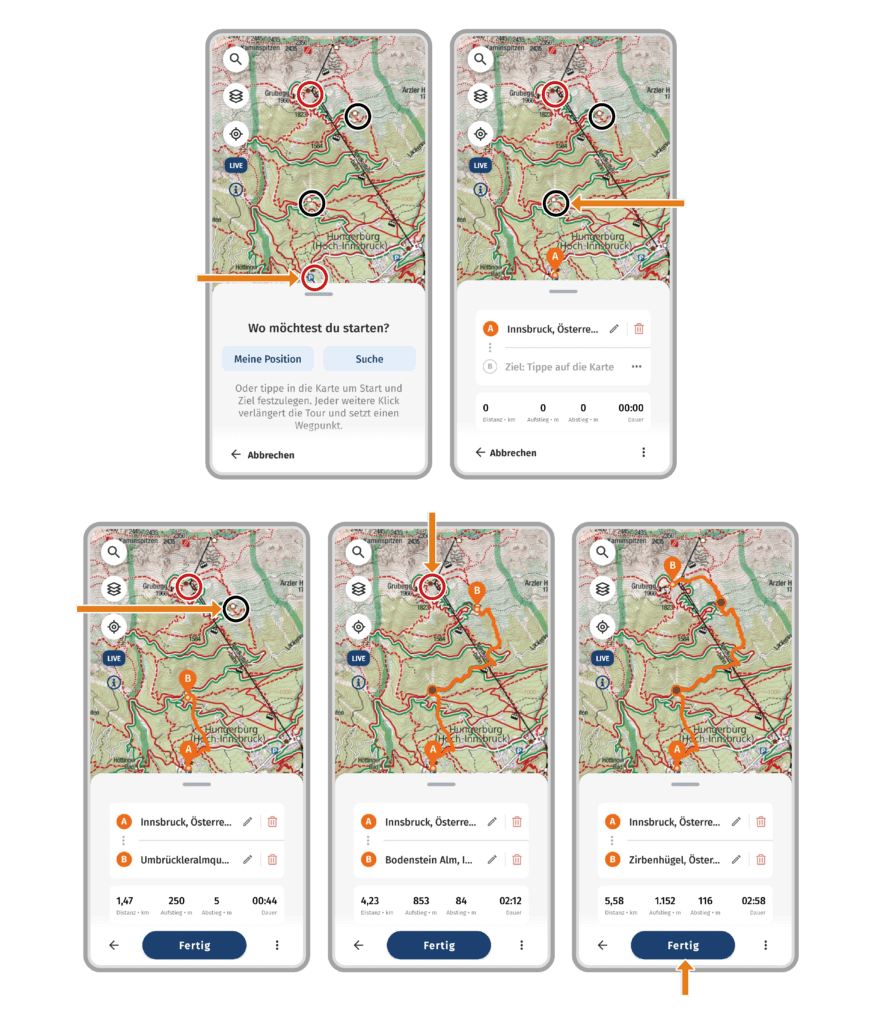
Wie importiere ich einen GPX-Track in der KOMPASS App:
- Stelle sicher, dass die zu importierende GPX-Datei auf Deinem Smartphone gespeichert ist.
- Öffne die KOMPASS App
- Wähle im Menüband „Karte“
- Tippe auf den Werkzeuge-Button
- Tippe auf „GPX importieren“
- Der Datei-Manager Deines Smartphones öffnet sich. Suche nach der Datei, die Du importieren möchtest.
Die meisten Smartphones haben eine Suchfunktion im Dateimanager. Tippe auf die Suchlupe und suche nach „GPX“. - Tippe auf die GPX-Datei
- Gib der Tour einen Namen oder füge Bilder hinzu. Tippe dann auf „Tour speichern“
- Dein GPX-Track wurde als Tour importiert und gespeichert.
ACHTUNG zum Speichern der Tour wird eine aktive Internetverbindung benötigt. Bist Du in einem Gebiet ohne Internetverbindung, warte mit dem Speichern bis eine Internetverbindung/WLAN verfügbar sind.
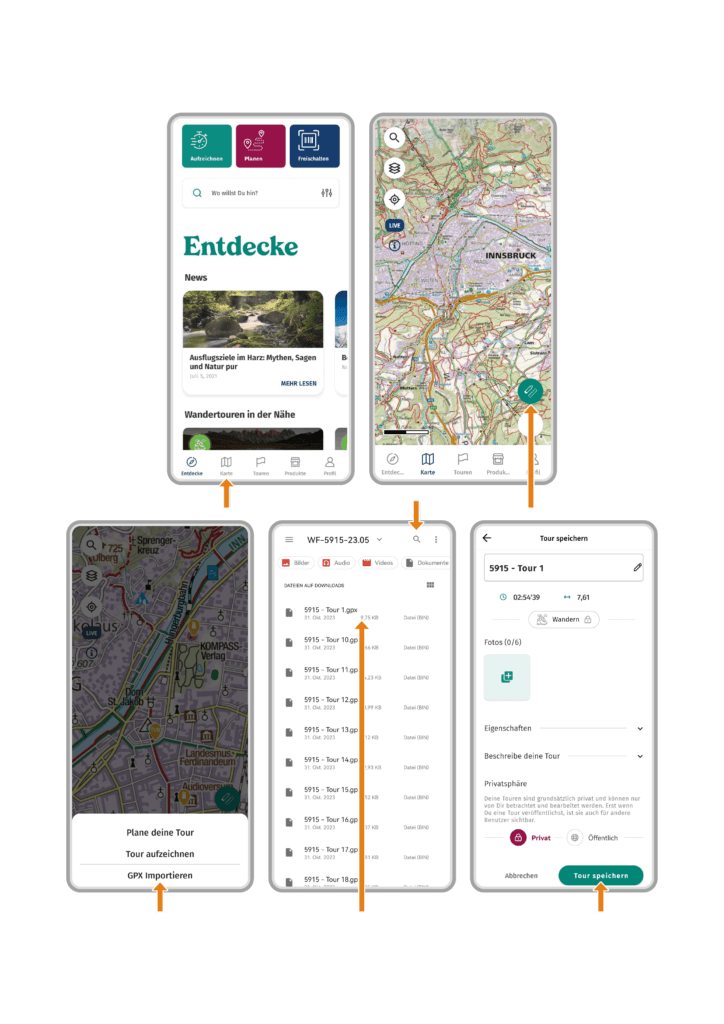
Wie öffne ich meine importierten GPX-Tracks?
- Öffne die KOMPASS App
- Tippe im Menüband auf „Profil“
- Tippe auf „Meine Touren“
- Tippe auf „Geplant“
- Deine importierten GPX-Tracks sind hier aufgelistet. Tippe auf die gewünschte Tour um sie zu öffnen.
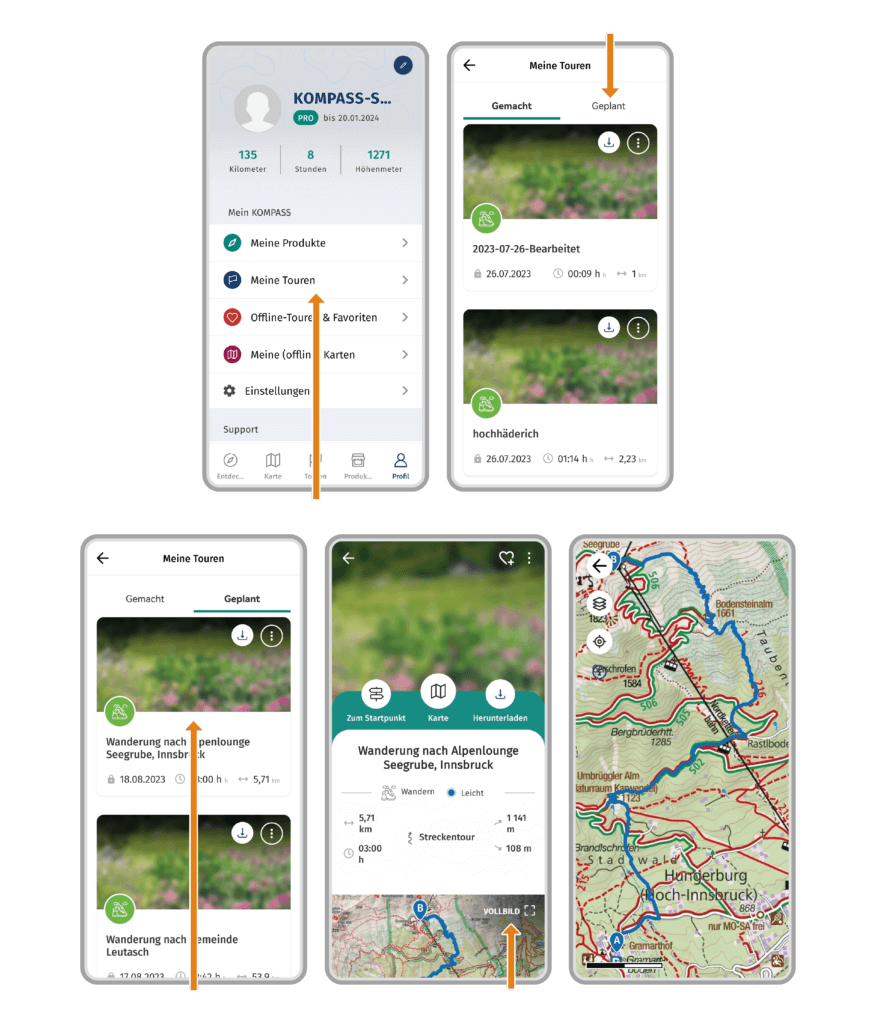
Wie importiere ich einen GPX-Track auf der KOMPASS Webseite:
- Stelle sicher, dass die zu importierende GPX-Datei auf Deinem Gerät gespeichert ist.
- Logge Dich auf der KOMPASS Webseite mit Deinem KOMPASS Account ein
- Klicke auf „+ Neu“
- Klicke auf „GPX-Datei importieren“
- Ziehe die GPX-Datei in das Feld oder suche sie über „Datei auswählen“
- Wähle ob die Datei als geplante oder gemachte Tour gespeichert werden soll und klicke auf „Weiter“
- Gib der Tour einen Namen und wähle ob es sich um eine Wander- oder Fahrradtour handelt. Klicke dann auf „Tour speichern“
- Dein GPX-Track wurde als Tour importiert und gespeichert.
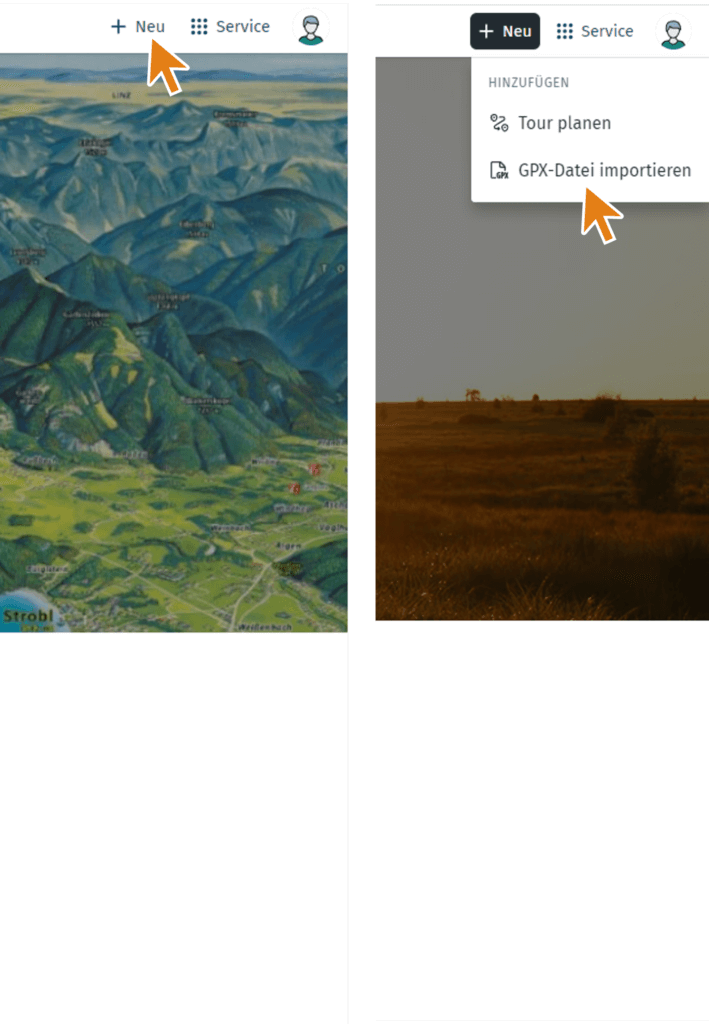
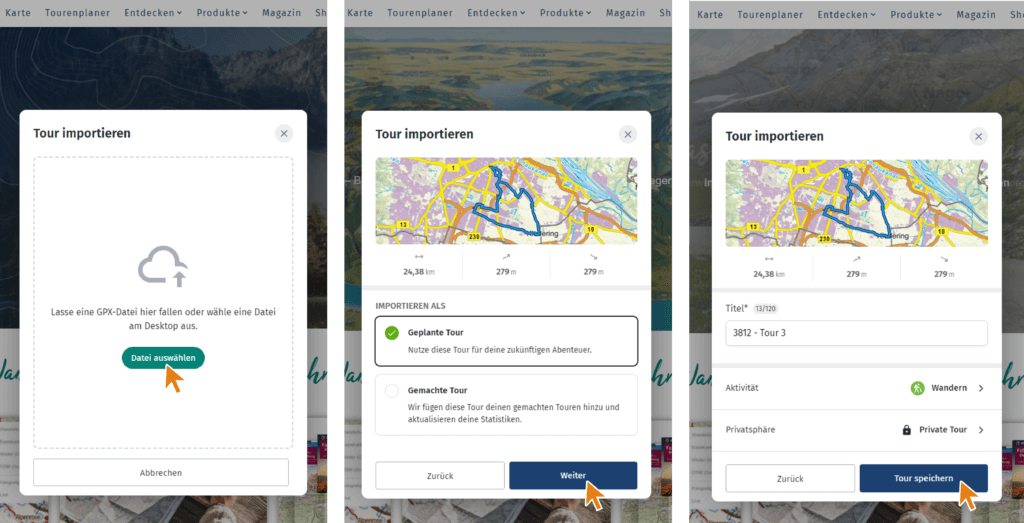
Wie öffne ich meine importierten GPX-Tracks?
- Logge Dich auf der KOMPASS Webseite mit Deinem KOMPASS Account ein
- Klicke auf Dein Profil
- Klicke auf „Meine Touren“
- Klicke auf die Tour
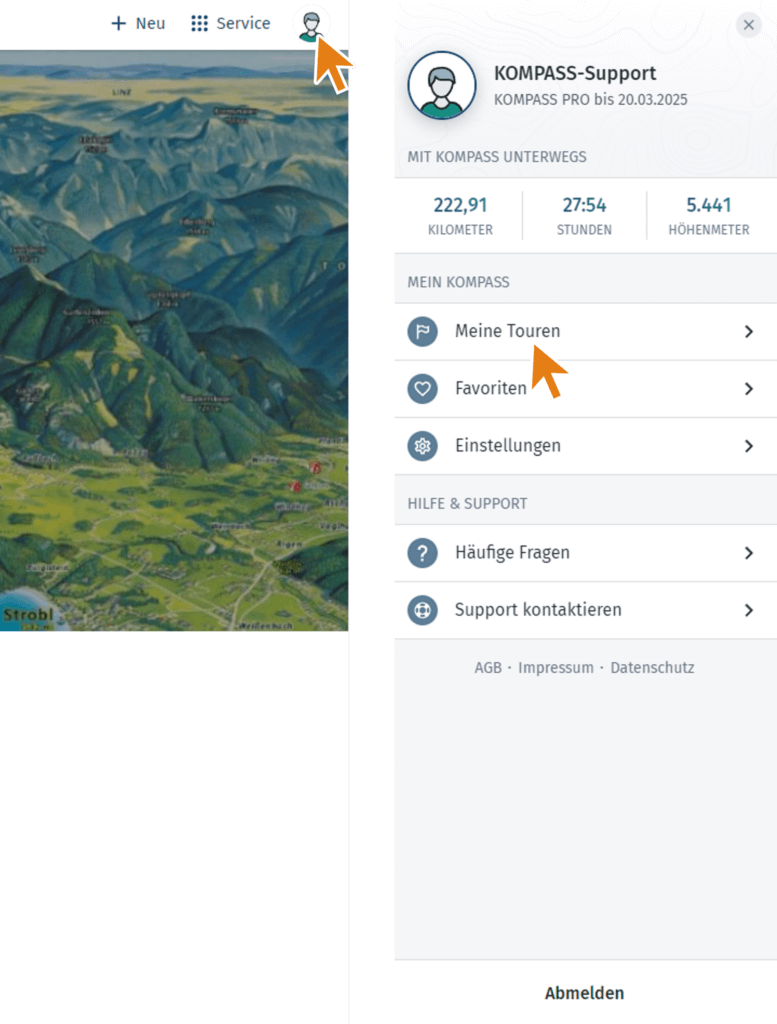
Eine Tour in der KOMPASS App aufzeichnen:
- Stelle sicher, dass Du eine stabile GPS-Verbindung zur Verfügung hast.
- Stelle sicher, dass der Batteriesparmodus Deines Gerätes deaktiviert ist. Ein aktiver Batteriesparmodus kann die Qualität der GPS-Verbindung verschlechtern.
- Öffne die KOMPASS App
- Tippe auf „Aufzeichnen“
- Tippe im Aufzeichnungsmenü auf Start. Dein Standort und Deine Bewegung wird aufgezeichnet.
- Wenn Deine Tour zu Ende ist, tippe auf Beenden
- Gib der Tour einen Namen und füge Fotos, eine Beschreibung oder Merkmale hinzu
- Tippe auf Tour speichern um die Tour zu speichern.
ACHTUNG zum Speichern der Tour wird eine aktive Internetverbindung benötigt. Bist Du in einem Gebiet ohne Internetverbindung, warte mit dem Speichern bis eine Internetverbindung/WLAN verfügbar sind.
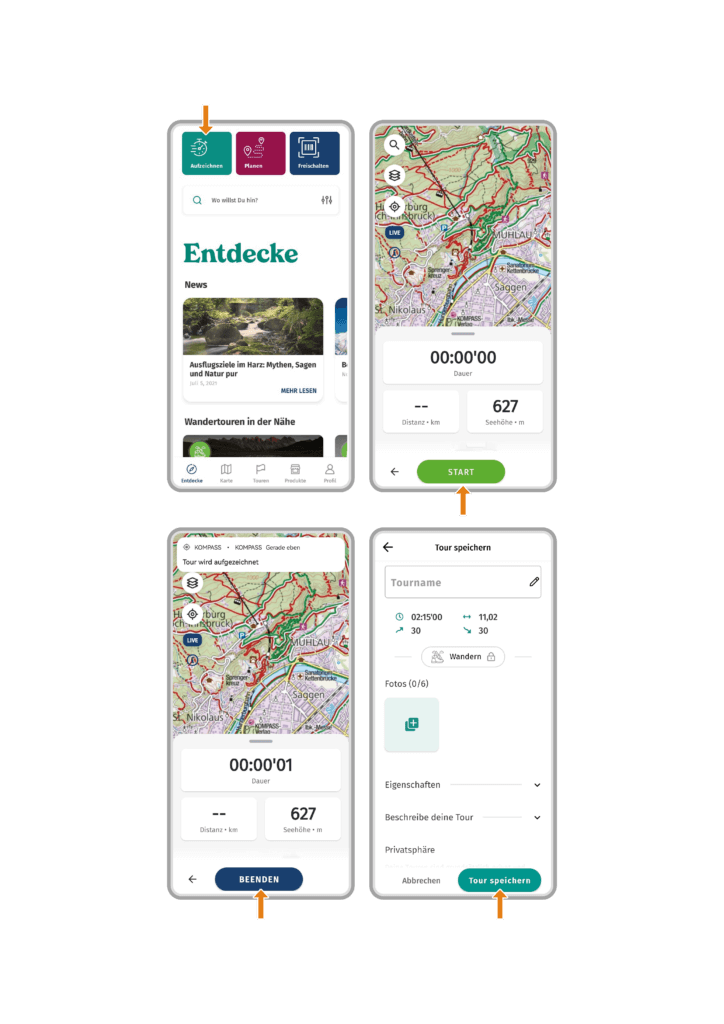
Eine aufgezeichnete Tour öffnen:
- Öffne die KOMPASS APP
- Tippe im Menüband auf „Profil“
- Tippe auf „Meine Touren“
- Unter „Gemacht“ findest Du Deine aufgezeichneten Touren.
- Unter „Geplant“ Deine geplanten Touren.
- Tippe auf die Tour, welche Du öffnen möchtest
- Tippe auf „Karte“. Die Tour öffnet sich in der Karte
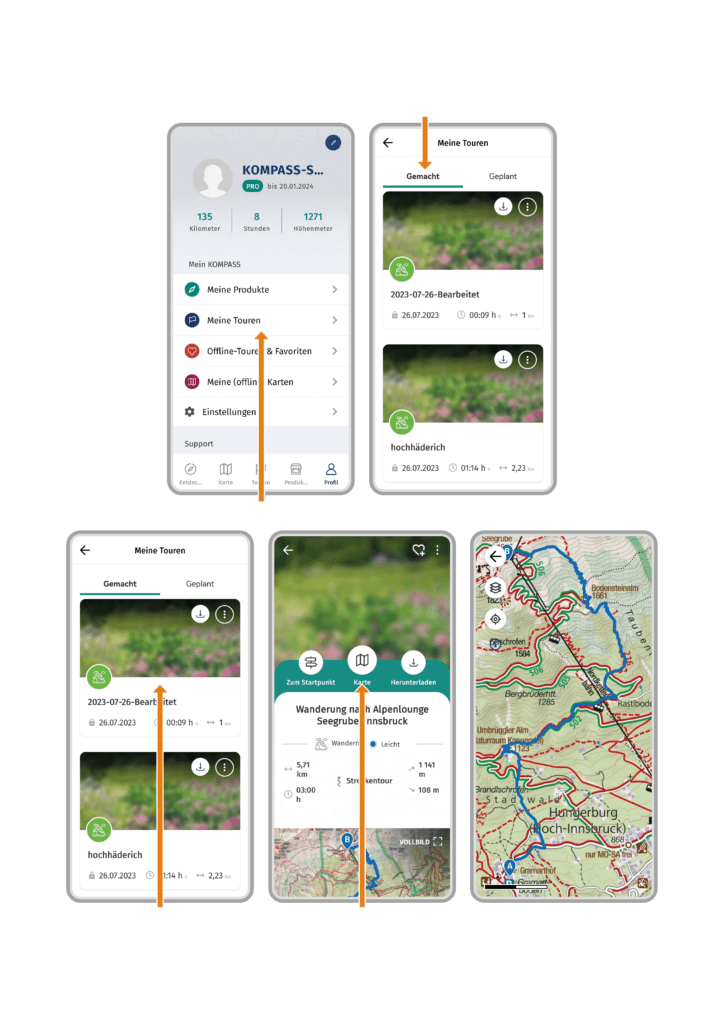
- Logge Dich auf der KOMPASS Webseite mit Deinem KOMPASS Account ein
- Klicke auf Dein Profil.
- Klicke auf “Meine Touren”.
- Klicke bei der zu bearbeitenden Tour auf den 3-Punkte-Button
- Du kannst aussuchen ob Du den „Track bearbeiten“ oder die „Infos bearbeiten“ möchtest
- Bei „Infos bearbeiten“ kannst Du den Namen, Tourenart und Bilder bearbeiten
- Bei „Track bearbeiten“ kannst Du den Tourenpfad durch klicken und ziehen oder hinzufügen von Weg- oder Planungspunkten verändern. Du kannst außerdem die Höhendaten der Tour neu berechnen.
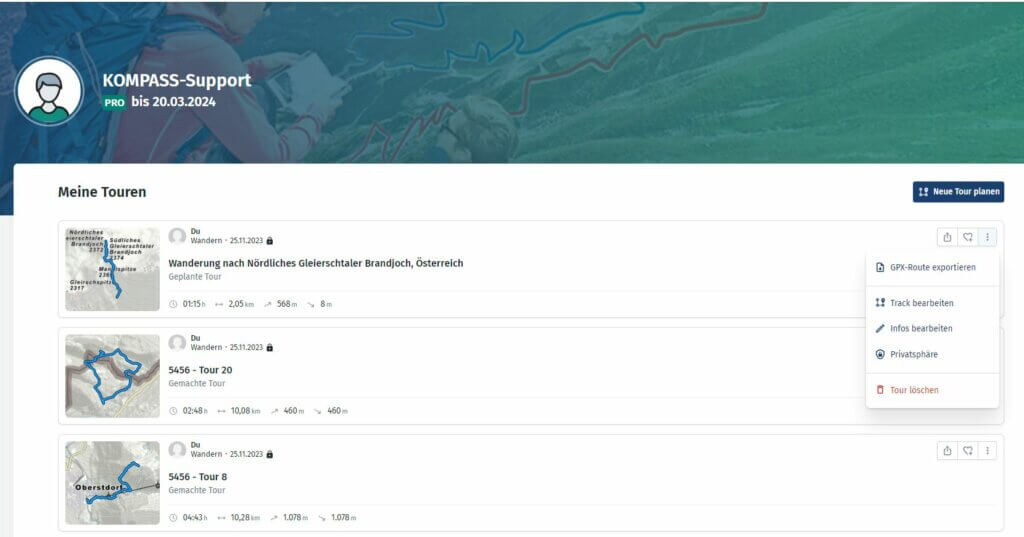
Hinweis: Die Funktion „Tour planen“ greift auf Daten von externen Anbietern zurück. Alle automatisch generierten Tourverläufe verstehen sich als Vorschläge. Die Machbarkeit der Tourenvorschläge muss stets vor Ort und gegebenenfalls mit weiteren Informationen geprüft werden. Alle Hinweise und Verbote vor Ort müssen befolgt werden.
Eine Tour in der KOMPASS App planen:
- Öffne die KOMPASS App
- Stelle sicher, dass Du eine aktive KOMPASS PRO Mitgliedschaft hast. Das unbegrenzte „Touren planen“ ist eine KOMPASS PRO Funktion.
- Tippe auf „Planen“
- Tippe in die Karte oder tippe auf „Meine Position“ oder „Suche“. Damit legst Du den Startpunkt deiner Tour fest.
- Tippe in die Karte um Wegpunkte und den Endpunkt Deiner Tour festzulegen.
- Tippe auf „Fertig“
- Gib der Tour einen Namen und füge Fotos, eine Beschreibung oder Merkmale hinzu.
- Tippe auf „Tour speichern“ um die Tour zu speichern.
ACHTUNG zum Speichern der Tour wird eine aktive Internetverbindung benötigt. Bist Du in einem Gebiet ohne Internetverbindung, warte mit dem Speichern bis eine Internetverbindung/WLAN verfügbar sind.
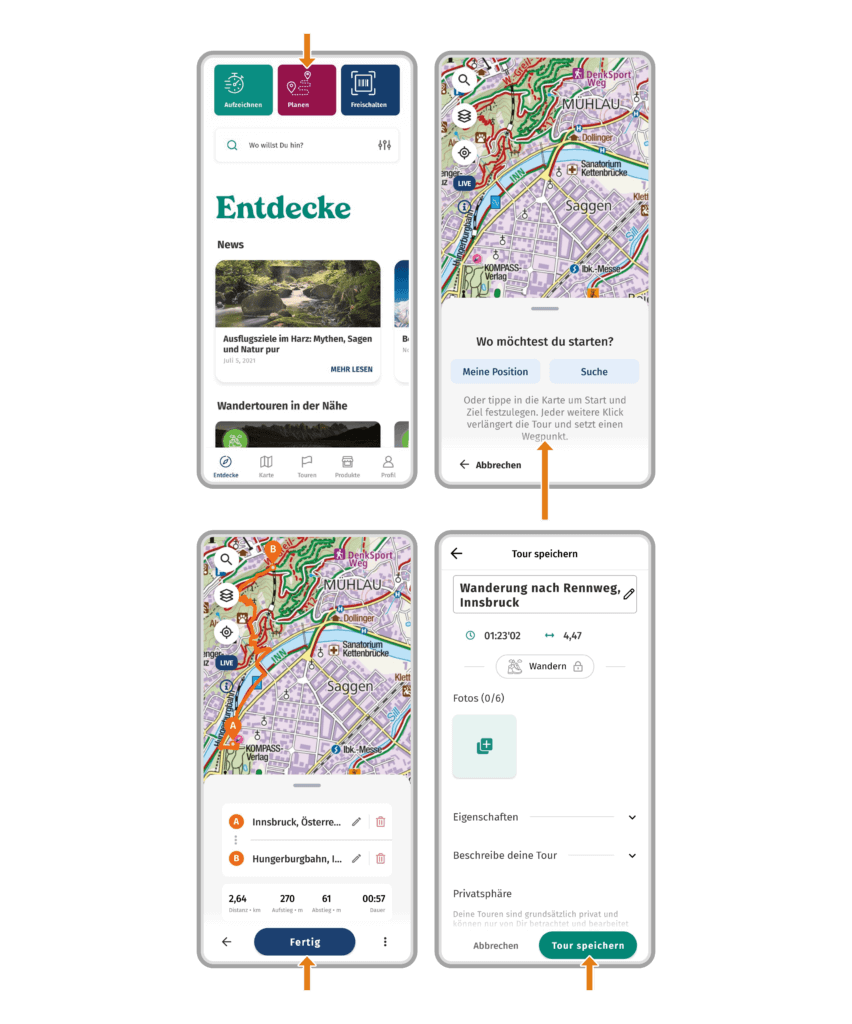
Eine geplante Tour in der KOMPASS App öffnen:
- Öffne die KOMPASS APP
- Tippe im Menüband auf „Profil“
- Tippe auf „Meine Touren“
- Unter „Gemacht“ findest Du Deine aufgezeichneten Touren.
- Unter „Geplant“ Deine geplanten Touren.
- Tippe auf „Geplant“
- Tippe auf die Tour, welche Du öffnen möchtest
- Tippe auf „Karte“. Die Tour öffnet sich in der Karte
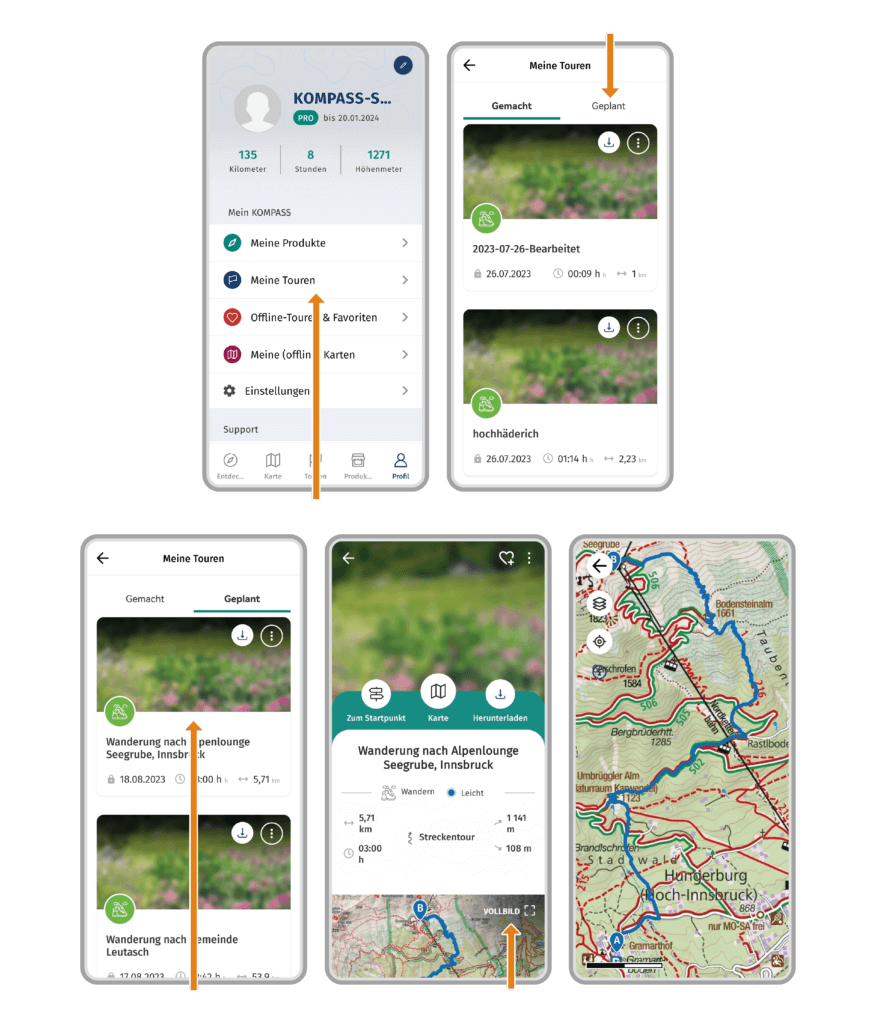
Eine Tour auf der KOMPASS Webseite planen:
- Logge Dich auf der KOMPASS Webseite mit Deinem KOMPASS Account ein
- Stelle sicher, dass Du eine aktive KOMPASS PRO Mitgliedschaft hast. Das unbegrenzte „Touren planen“ ist eine KOMPASS PRO Funktion.
- Klicke auf „+ Neu“
- Klicke auf „Tour planen“
- Klicke in die Karte oder tippe auf „Meine Position“ oder „Suche“. Damit legst Du den Startpunkt deiner Tour fest.
- Klicke in die Karte um Wegpunkte und den Endpunkt Deiner Tour festzulegen.
- Klicke auf „Fertig“
- Gib der Tour einen Namen und füge Fotos, eine Beschreibung oder Merkmale hinzu.
- Klicke auf „Speichern“ um die Tour zu speichern.
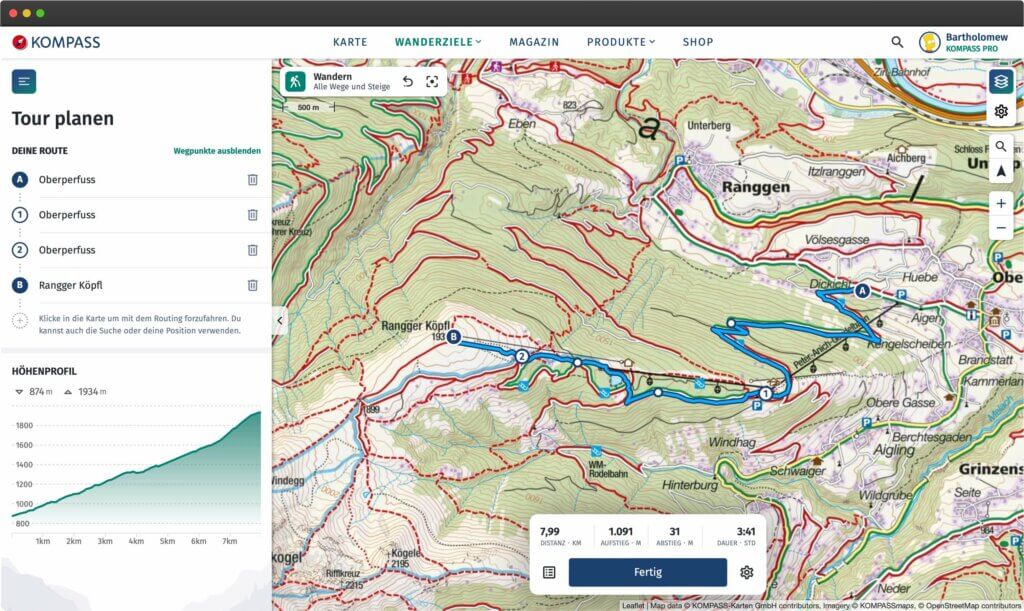
Eine geplante Tour auf der KOMPASS Webseite öffnen:
- Logge Dich auf der KOMPASS Webseite mit Deinem KOMPASS Account ein
- Klicke auf Dein Profil
- Klicke auf „Meine Touren“
- Klicke auf die Tour